MEDION DVD RECORDER, MD 82000 User Manual
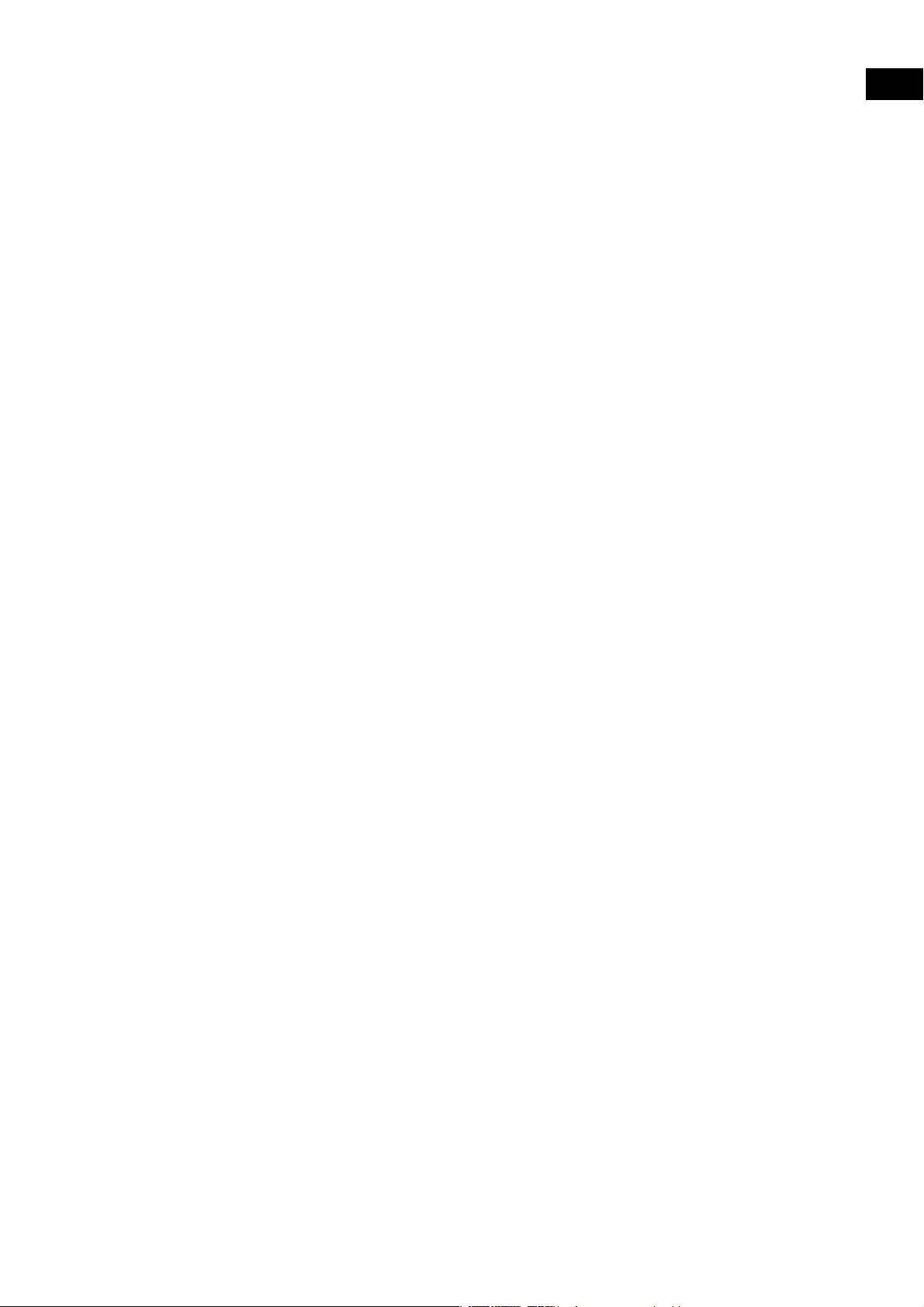
Inhaltsverzeichnis
DE
Sicherheitshinweise . . . . . . . . . . . 7
Das Gerät reinigen . . . . . . . . . . . . . . . . .8
Bedienelemente und Anzeigen . . . . 9
Gerätevorderseite . . . . . . . . . . . . . . . . . . .9
Anzeigen im Display . . . . . . . . . . . . . . .9
Universalfunktion der Fernbedienung . .10
Tastenfunktionen . . . . . . . . . . . . . . . . .10
Batterien einlegen . . . . . . . . . . . . . . . .10
Ein- und Ausschalten . . . . . . . . . . . . . .11
Rückansicht und Anschlüsse . . . . 12
Anschlüsse an der Vorderseite. . . . . . . . .12
Anschlüsse vornehmen . . . . . . . . . . . . . .12
Antennenkabel anschließen . . . . . . . . .13
Fernsehgerät anschließen . . . . . . . . . .13
HDMI-Gerät anschließen . . . . . . . . . . .14
Verstärker anschließen . . . . . . . . . . . . .15
Weitere Audio-/Video-Geräte
anschließen . . . . . . . . . . . . . . . . . . . . .16
Allgemeines . . . . . . . . . . . . . . . 18
Über DVD . . . . . . . . . . . . . . . . . . . . . . . . .18
DVD-Rohlinge . . . . . . . . . . . . . . . . . . .18
Das MP3-Format . . . . . . . . . . . . . . . . .18
Verfügbare Surround-Tonformate . . . .19
Über Discs . . . . . . . . . . . . . . . . . . . . . . . .19
Disc einlegen . . . . . . . . . . . . . . . . . . . .19
Discvorbereitung (Formatierung) . . . .19
Discs abschließen . . . . . . . . . . . . . . . . .19
Titel und Kapitel . . . . . . . . . . . . . . . . . .20
ShowView-Programmiersystem. . . . . . . .20
Einstellungen im SETUP-Menü . . . 21
Bevor Sie starten ... . . . . . . . . . . . . . . . 21
In den Menüs navigieren . . . . . . . . . . .21
Menü System . . . . . . . . . . . . . . . . . . . . . 21
Easy Setup Menü . . . . . . . . . . . . . . . . . . 21
Datum/Uhrzeit Menü . . . . . . . . . . . . . . . 22
TV-Tuner Menü . . . . . . . . . . . . . . . . . . . 22
Videoeingang/-ausgang . . . . . . . . . . . . 23
Audio Ausgang . . . . . . . . . . . . . . . . . . . 24
Aufnahme / Wiedergabe . . . . . . . . . . .24
DVD Movie . . . . . . . . . . . . . . . . . . . . . . . 25
Die Kanäle mit dem „Channel Editor“
bearbeiten
. . . . . . . . . . . . . . . . . . . . . . 26
Inhaltsmenü und Tastatur . . . . . . 28
Inhaltsmenü (Contents). . . . . . . . . . . . . 28
Im Menü navigieren . . . . . . . . . . . . . . .28
Die Dateistruktur . . . . . . . . . . . . . . . . .28
Die Bildschirmtastatur. . . . . . . . . . . . . . 29
Schnellzugriffstasten . . . . . . . . . . . . . .29
Der „Easy Guider“ . . . . . . . . . . . .30
Wiedergabefunktionen . . . . . . . . . . . . . 30
Wiedergabe von Mediadateien (Video,
Musik, Bilder) . . . . . . . . . . . . . . . . . . . .30
Wiedergabe von Bildern mit Musik . . .31
Wiedergabe des zuletzt
aufgenommenen Titels (nur HDD) . . .31
Aufnahmefunktionen . . . . . . . . . . . . . . 31
Direkte Aufnahme . . . . . . . . . . . . . . . .31
Timer-Aufnahme . . . . . . . . . . . . . . . . .32
Aufnahme mit ShowView . . . . . . . . . .33
Kopierfunktionen . . . . . . . . . . . . . . . . . 34
Kopierschutz . . . . . . . . . . . . . . . . . . . .34
Von Disc auf HDD kopieren . . . . . . . . .34
Von HDD auf Disc kopieren . . . . . . . . .34
Disc-Werkzeuge. . . . . . . . . . . . . . . . . . . 35
Übersicht der Werkzeuge . . . . . . . . . . .35
Löschen (HDD und Disc) . . . . . . . . . . .35
Aufräumen (HDD) . . . . . . . . . . . . . . . .35
Defragmentieren (HDD) . . . . . . . . . . . .36
Abschließen (DVD) . . . . . . . . . . . . . . . .36
Disc bezeichnen (DVD) . . . . . . . . . . . .36
Aufnehmen . . . . . . . . . . . . . . . .37
Kopierschutz . . . . . . . . . . . . . . . . . . . . . .37
Informationen zur Aufnahme . . . . . . . . .37
Speicherkapazität . . . . . . . . . . . . . . . . .37
Zu den Aufnahmeformaten . . . . . . . . .37
Aufnehmen vom TV-Gerät . . . . . . . . . . . .38
1 Setup aufrufen . . . . . . . . . . . . . . . . .38
2 Aufnahmemodus wählen . . . . . . . . .38
3 Speicherzielort wählen . . . . . . . . . . .38
4 Signalquelle wählen . . . . . . . . . . . . .38
5 Aufnahme starten . . . . . . . . . . . . . .38
Aufnehmen von externen Quellen. . . . . .39
VCR/V8-Camcorder anschließen . . . . .39
DVD-Player, Videorekorder oder
VCR anschließen . . . . . . . . . . . . . . . . .39
Signalquelle wählen . . . . . . . . . . . . . . .39
Aufnehmen von DV (digitaler Camcorder) 40
Digitalen Camcorder anschließen . . . .40
Aufnehmen von DV mit ‘Rec Link’ . . . .40
5
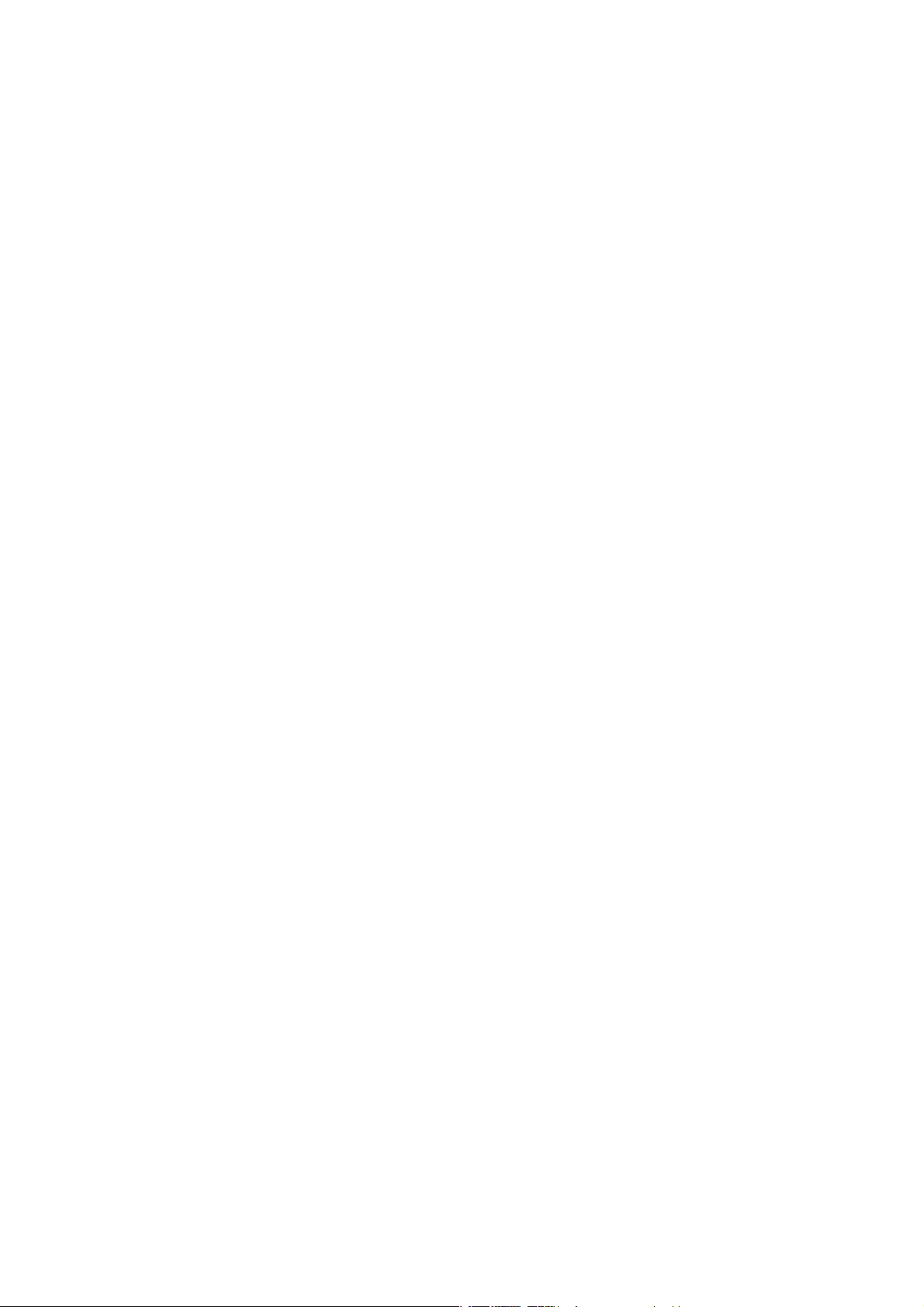
Aufnehmen von DV ohne ‘Rec Link’ . . 40
OTR-Aufnahme (One-Touch-Recording) . 40
Kapitelmarken verwenden. . . . . . . . . . . 41
Voreinstellung der Intervalle . . . . . . . . 41
Zusätzliche Kapitelmarken einfügen . . 41
Timer-Aufnahme . . . . . . . . . . . . . . . . . . 41
Das Timer-Menü . . . . . . . . . . . . . . . . . 41
Die Einstellungen im Timer-Menü . . . 42
Timeshift . . . . . . . . . . . . . . . . . . . . . . . . 43
Wiedergabe . . . . . . . . . . . . . . . .44
Wiedergabe starten . . . . . . . . . . . . . . . . 44
Wiedergabefunktionen im
Navigationsmenü
Wiederholfunktionen . . . . . . . . . . . . . 45
Zoom . . . . . . . . . . . . . . . . . . . . . . . . . 45
Bildsteuerung . . . . . . . . . . . . . . . . . . . 45
Zeitlupe . . . . . . . . . . . . . . . . . . . . . . . . 45
Suche . . . . . . . . . . . . . . . . . . . . . . . . . 45
A-B Wiederholung . . . . . . . . . . . . . . . 45
Untertitel . . . . . . . . . . . . . . . . . . . . . . . 45
Audio . . . . . . . . . . . . . . . . . . . . . . . . . 45
Winkel . . . . . . . . . . . . . . . . . . . . . . . . . 46
Eigenschaften . . . . . . . . . . . . . . . . . . . 46
Programmierte Wiedergabe (Audio-CD) . 46
Wiedergabe von Mediadaten (Video/Musik/
Bilder)
Wiedergabe von der Festplatte . . . . . . . 47
. . . . . . . . . . . . . . . . . . . . . . . . . . 46
Wiedergabe der zuletzt gemachten
Aufnahme . . . . . . . . . . . . . . . . . . . . . . 47
. . . . . . . . . . . . . . . . . . 44
MPEG 4 und DivX® VOD . . . . . . . .48
MPEG 4-Videos . . . . . . . . . . . . . . . . . . . . 48
MPEG 4 wiedergeben . . . . . . . . . . . . . 48
DivX® VOD-Videos . . . . . . . . . . . . . . . . . 48
Benutzerkonto einrichten . . . . . . . . . . 48
DVD-Rekorder registrieren . . . . . . . . . 48
Bearbeiten von Mediadaten . . . . .50
Das Bearbeitungsmenü . . . . . . . . . . . . . 50
Bearbeitungsmenü öffnen . . . . . . . . . 50
Titel bearbeiten . . . . . . . . . . . . . . . . . . . 51
Bearbeitungsmöglichkeiten bei
verschiedenen Formaten . . . . . . . . . . 51
Titel umbenennen . . . . . . . . . . . . . . . 51
Titel mit Schreib- und Löschschutz
versehen . . . . . . . . . . . . . . . . . . . . . . . 51
Titel überschreiben . . . . . . . . . . . . . . . 51
Titel teilen . . . . . . . . . . . . . . . . . . . . . . 51
Titel zusammenfügen . . . . . . . . . . . . . 52
Titel löschen . . . . . . . . . . . . . . . . . . . . 52
Titel-Miniaturansicht festlegen . . . . . . 52
Kapitel bearbeiten . . . . . . . . . . . . . . . . . 52
Bearbeitungsmöglichkeiten bei
verschiedenen Formaten . . . . . . . . . . . 52
Einfügen von Kapitelmarken . . . . . . . 52
Kapitelmarke entfernen . . . . . . . . . . . . 53
Kapitel ausblenden . . . . . . . . . . . . . . . 53
Kapitel einblenden . . . . . . . . . . . . . . . 53
A-B löschen . . . . . . . . . . . . . . . . . . . . . 53
Direktkopie . . . . . . . . . . . . . . . 54
„One-Touch-Copy“ ausführen . . . . . . . . 54
Fehlermeldungen während des
Kopierens . . . . . . . . . . . . . . . . . . . . . . 54
Universalfunktion der
Fernbedienung . . . . . . . . . . . . . 55
Sicherheitshinweise . . . . . . . . . . . . . . . . 55
Anwendungsumfang . . . . . . . . . . . . . . . 55
Gerätecodes programmieren . . . . . . . . . 55
Allgemeines . . . . . . . . . . . . . . . . . . . . 55
Vorprogrammierung . . . . . . . . . . . . . . 55
Gerätecode nach Code-Liste eingeben 55
Manueller Code-Suchlauf . . . . . . . . . . 55
Automatischer Suchlauf . . . . . . . . . . . 56
Codesuche nach Handelsname . . . . . 56
Code-Identifizierung . . . . . . . . . . . . . . 56
Normaler Betrieb . . . . . . . . . . . . . . . . . . 56
Sonderfunktionen . . . . . . . . . . . . . . . . . 57
„Alles-aus“-Funktion . . . . . . . . . . . . . . 57
EPG – Elektronisches Programm . . . . . 57
Universal-Funktion („Punch Through“) . 57
Lautstärke/Stummschaltung auf einen
anderen Gerätetyp programmieren . . 57
Lautstärke/Stummschaltung auf ein
bestimmtes Gerät programmieren . . . 57
Lautstärke/Stummschaltung wieder
einstellen . . . . . . . . . . . . . . . . . . . . . . . 58
Fehlerbehebung . . . . . . . . . . . . . . . . . 58
Wenn Störungen auftreten . . . . . 59
Technische Daten . . . . . . . . . . . 62
Entsorgung . . . . . . . . . . . . . . . 63
Gerät . . . . . . . . . . . . . . . . . . . . . . . . . . 63
Batterie . . . . . . . . . . . . . . . . . . . . . . . . 63
Verpackung . . . . . . . . . . . . . . . . . . . . . 63
Codeliste. . . . . . . . . . . . . . . . . Code
6
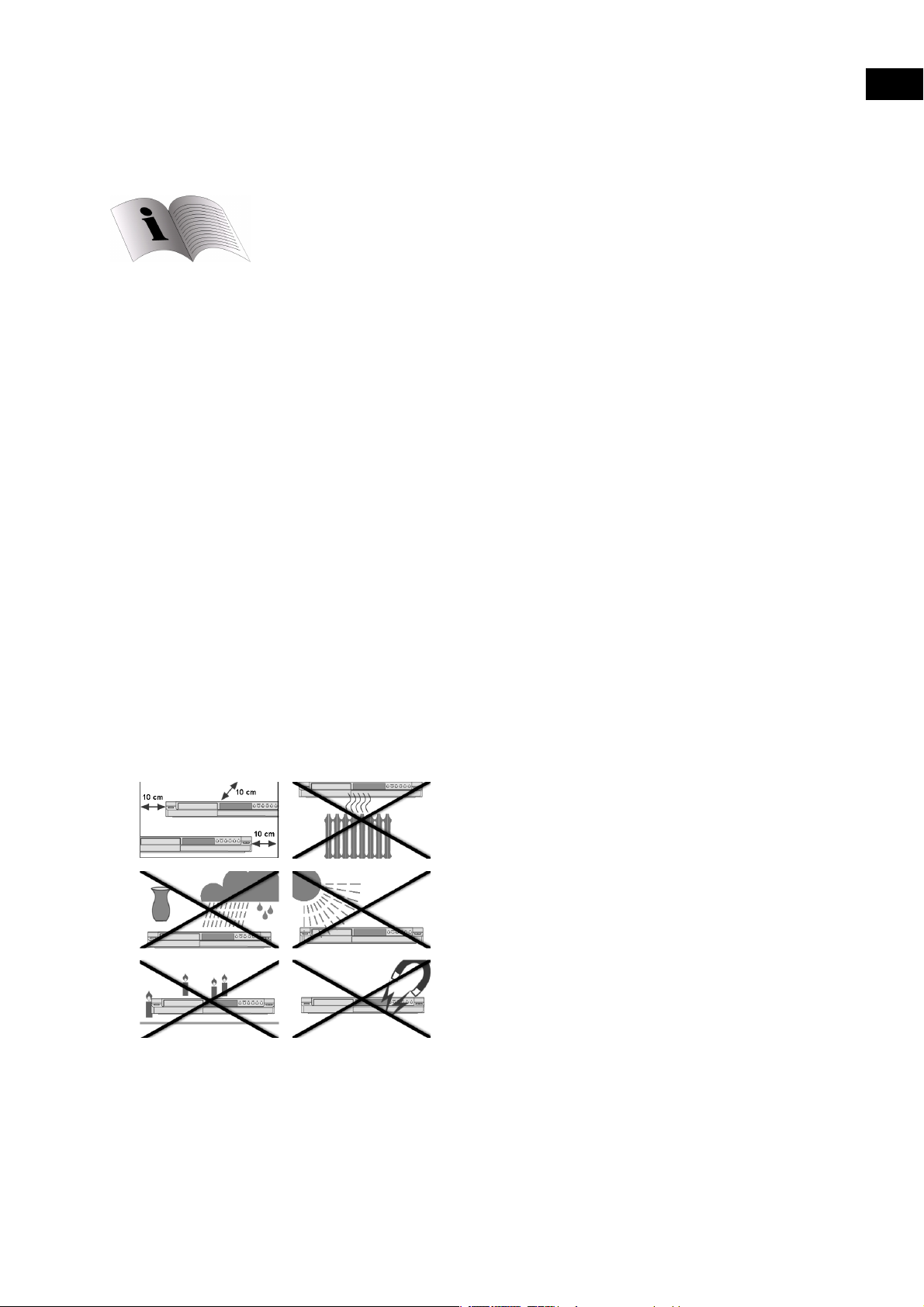
Sicherheitshinweise
DE
Zu dieser Anleitung
Lesen Sie vor Inbetriebnahme
die Sicherheitsvorschriften aufmerksam durch.
Beachten Sie die Warnungen
auf dem Gerät und in der Be-
dienungsanleitung.
Bewahren Sie die Bedienungsanleitung immer in
Reichweite auf. Wenn Sie das Gerät verkaufen oder
weitergeben, händigen Sie unbedingt auch diese Bedienungsanleitung aus.
Bestimmungsgemäßer Gebrauch
Dieses Gerät dient zur Wiedergabe, Aufnahme und
Speicherung von Fernsehausstrahlungen sowie von
Video- und Audiomaterial von Datenträgern. Das Gerät ist für den privaten Gebrauch bestimmt.
Elektrische Geräte nicht in Kinderhände
• Lassen Sie Kinder niemals unbeaufsichtigt
elektrische Geräte benutzen.
• Batterien/Akkus können bei Verschlucken
lebensgefährlich sein. Bewahren Sie deshalb das
Gerät und die Batterien für Kleinkinder unerreichbar
auf. Wurde eine Batterie verschluckt, muss sofort
medizinische Hilfe in Anspruch genommen
werden.
• Halten Sie auch die Verpackungsfolien von Kindern
fern. Es besteht Erstickungsgefahr.
Das Gerät sicher aufstellen
Achten Sie beim Aufstellen des Geräts auf folgende
Umgebungsbedingungen:
• Das Gerät ist nicht für den Betrieb in Räumen mit
hoher Luftfeuchtigkeit (z. B. Badezimmer)
ausgelegt.
• Stellen Sie das Gerät auf eine feste, ebene
Oberfläche.
• Lassen Sie keine direkten Wärmequellen (z. B.
Heizungen) auf das Gerät wirken.
• Das Gerät darf nicht starkem, direktem Sonnenlicht
ausgesetzt sein.
• Tropf- oder Spritzwasser darf nicht auf das Gerät
treffen. Stellen Sie deshalb auch keine mit
Flüssigkeit gefüllten Gegenstände – wie z. B. Vasen
– auf das Gerät. Betreiben Sie das Gerät nicht in der
Nähe von Badewannen, Wasserbecken,
Swimmingpools etc.
• Stellen Sie keine offenen Brandquellen (z. B.
brennende Kerzen) auf oder in die Nähe des Geräts.
• Verdecken Sie die Lüftungsschlitze nicht, damit
immer eine ausreichende Belüftung gewährleistet
ist. Die Belüftung darf nicht durch Bedecken der
Lüftungsöffnungen mit Gegenständen (wie
Zeitschriften, Decken, Vorhängen usw.) behindert
werden. Bewahren Sie einen Mindestabstand zu
Wänden oder Möbeln von ca. 10 cm nach oben
und hinten und ca. 10 cm zu den anderen Seiten.
• Es dürfen keine Gegenstände ins Innere des Gerätes
gelangen, z. B. durch die Lüftungsschlitze. Es
könnten stromführende Teile berührt werden oder
Komponenten der Geräte beschädigt werden.
• Stellen Sie das Gerät nicht in unmittelbarer Nähe
von Magnetfeldern (z. B. Fernseher oder anderen
Lautsprechern) auf.
• Wird das Gerät von einem kalten an einen warmen
Ort gebracht, kann Kondensfeuchtigkeit im Gerät
entstehen. Warten Sie einige Stunden, bevor Sie das
Gerät in Betrieb nehmen.
• Setzen Sie das Gerät keinen Erschütterungen aus.
Erschütterungen können der empfindlichen
Elektronik schaden.
Netzanschluss
• Schließen Sie das Gerät nur an eine gut erreichbare
Steckdose (230 V ~ 50 Hz) an, die sich in der Nähe
des Aufstellorts befindet. Für den Fall, dass Sie das
Gerät schnell vom Netz nehmen müssen, muss die
Steckdose frei zugänglich sein.
• Warten Sie mit dem Anschluss des Netzkabels,
wenn das Gerät von einem kalten in einen warmen
Raum gebracht wird. Das dabei entstehende
Kondenswasser kann unter Umständen das Gerät
zerstören. Wenn das Gerät Zimmertemperatur
erreicht hat, kann es gefahrlos in Betrieb
genommen werden.
• Achten Sie darauf, dass das Netzkabel nicht zur
Stolperfalle wird. Die Anschlussleitung darf nicht
geklemmt und gequetscht werden.
• ACHTUNG: Hinweis zur Netztrennung:
Der Standby-Schalter dieses Gerätes trennt nicht
vollständig vom Stromnetz. Außerdem nimmt das
Gerät im Standby-Betrieb Strom auf. Um das Gerät
vollständig vom Netz zu trennen, muss der
Netzstecker aus der Netzsteckdose gezogen
werden.
7
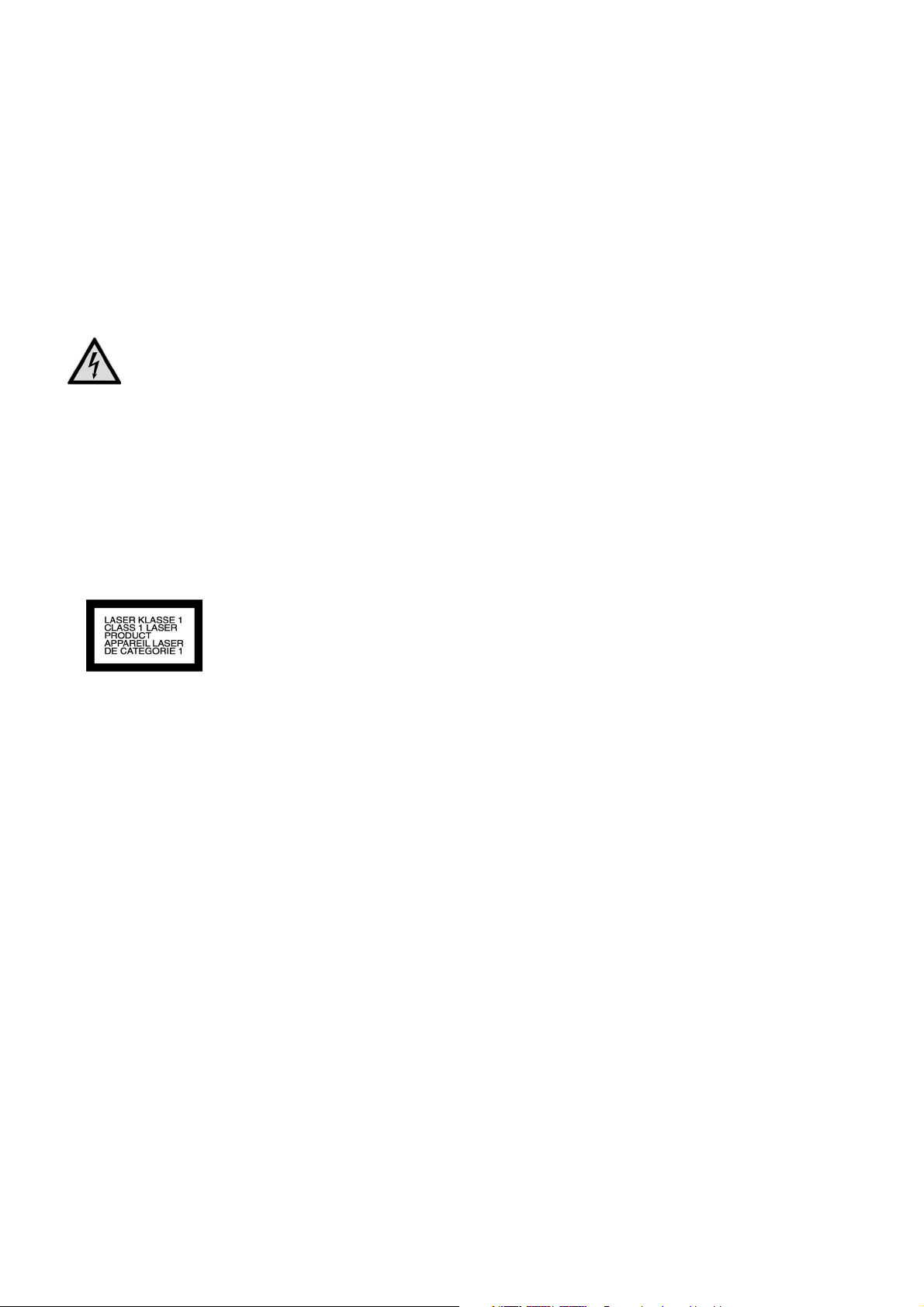
Gewitter
• Bei längerer Abwesenheit oder Gewitter ziehen Sie
den Stecker und das Antennenkabel ab.
Bei Beschädigungen
• Nehmen Sie das Gerät nicht in Betrieb, wenn Gerät
oder Netzkabel sichtbare Schäden aufweisen oder
das Gerät heruntergefallen ist.
• Ziehen Sie bei Beschädigung des Steckers, der
Anschlussleitung oder des Gerätes oder, wenn
Flüssigkeiten oder Fremdkörper ins Innere des
Gerätes gelangt sind, sofort den Stecker aus der
Steckdose. Ziehen Sie den Netzstecker immer am
Stecker, nie am Kabel aus der Steckdose.
Versuchen Sie auf keinen Fall, das Gerät selber
zu öffnen und/oder zu reparieren. Es besteht
die Gefahr des elektrischen Schlags. Wenden
Sie sich im Störungsfall an unser Service Center oder eine andere geeignete Fachwerkstatt.
Im Falle von Funktionsstörungen
• Sollte das Gerät Funktionsstörungen zeigen, kann
es sein, dass eine elektrostatische Entladung
stattgefunden hat. Ziehen Sie in diesem Fall das
Netzkabel ab. Nehmen Sie das Gerät dann wieder
ans Netz. Es wird auf diese Weise zurückgesetzt.
Der CD-/DVD-Rekorder
• Der DVD-Rekorder ist ein Laserprodukt der Klasse 1.
Das Gerät ist mit einem Sicherheitssystem
ausgerüstet, das das Austreten von gefährlichen
Laserstrahlen während des normalen Gebrauchs
verhindert. Um Augenverletzungen zu vemeiden,
manipulieren oder beschädigen Sie niemals das
Sicherheitssystem des Geräts.
Normen/Elektromagnetische
Verträglichkeit
Der DVD-Rekorder erfüllt die Anforderungen der elektromagnetischen Kompatibilität und elektrischen Sicherheit der folgenden Bestimmungen:
EN 55013 Grenzwerte und Messverfahren für die
Funkstöreigenschaften von
Rundfunkempfängern und verwandten
Geräten der Unterhaltungselektronik
EN 55020 Störfestigkeit von Rundfunkempfängern
und angeschlossenen Geräten der Unterhaltungselektronik
EN 60065 Audio-, Video- und ähnliche elektronische
Geräte, Sicherheitsanforderungen
EN 61000-3-2 Elektromagnetische Verträglichkeit (EMV);
Teil 3: Grenzwerte; Abschnitt 2: Grenzwerte für Oberschwingungsströme (Geräte-Eingangsstrom < 16A je Leiter)
EN 61000-3-3 Elektromagnetische Verträglichkeit (EMV);
Teil 3: Grenzwerte; Abschnitt 3: Grenzwerte für Spannungsschwankungen und
Flicker in Niederspannungsnetzen für Geräte mit einem Eingangsstrom < 16A je Leiter
Sicherer Umgang mit Batterien
Die Fernbedienung wird mit Batterien betrieben. Beachten Sie hierzu folgende Hinweise:
• Halten Sie Batterien von Kindern fern. Batterien
können bei Verschlucken lebensgefährlich sein.
Wurde eine Batterie verschluckt, muss sofort
medizinische Hilfe in Anspruch genommen
werden.
• Werfen Sie die Batterien nicht ins Feuer, schließen
Sie sie nicht kurz und nehmen Sie sie nicht
auseinander.
• Reinigen Sie die Batterie- und Gerätekontakte vor
dem Einlegen bei Bedarf.
• Tauschen Sie immer alle Batterien gleichzeitig aus.
• Setzen Sie nur Batterien des gleichen Typs ein.
Verwenden Sie keine unterschiedlichen Typen;
mischen Sie keine gebrauchten und neue Batterien.
• Beachten Sie beim Einlegen der Batterien die
Polarität (+/–).
• Wenn Sie das Gerät längere Zeit nicht verwenden,
nehmen Sie die Batterien heraus.
• Entfernen Sie erschöpfte Batterien umgehend aus
dem Gerät! Es besteht erhöhte Auslaufgefahr!
• Setzen Sie Batterien niemals übermäßiger Wärme
wie durch Sonnenschein, Feuer oder dergleichen
aus; stellen Sie das Gerät z. B. nicht auf Heizkörpern
ab! Es besteht erhöhte Auslaufgefahr!
• Versuchen Sie niemals, normale Batterien wieder
aufzuladen! Es besteht Explosionsgefahr!
• Nehmen Sie ausgelaufene Batterien sofort aus dem
Gerät. Reinigen Sie die Kontakte, bevor Sie neue
Batterien einlegen. Es besteht Verätzungsgefahr
durch Batteriesäure!
• Sollte Batteriesäure ausgelaufen sein, vermeiden Sie
unbedingt den Kontakt mit Haut, Augen und
Schleimhäuten! Falls die Säure doch mit Haut in
Kontakt gekommen ist, spülen Sie die betroffenen
Stellen sofort mit reichlich klarem Wasser und
suchen Sie umgehend einen Arzt auf.
Das Gerät reinigen
• Vor der Reinigung ziehen Sie bitte den Netzstecker
aus der Steckdose. Für die Reinigung verwenden
Sie ein trockenes, weiches Tuch. Chemische
Lösungs- und Reinigungsmittel sollten Sie
vermeiden, weil diese die Oberfläche und/oder
Beschriftungen des Geräts beschädigen können.
8
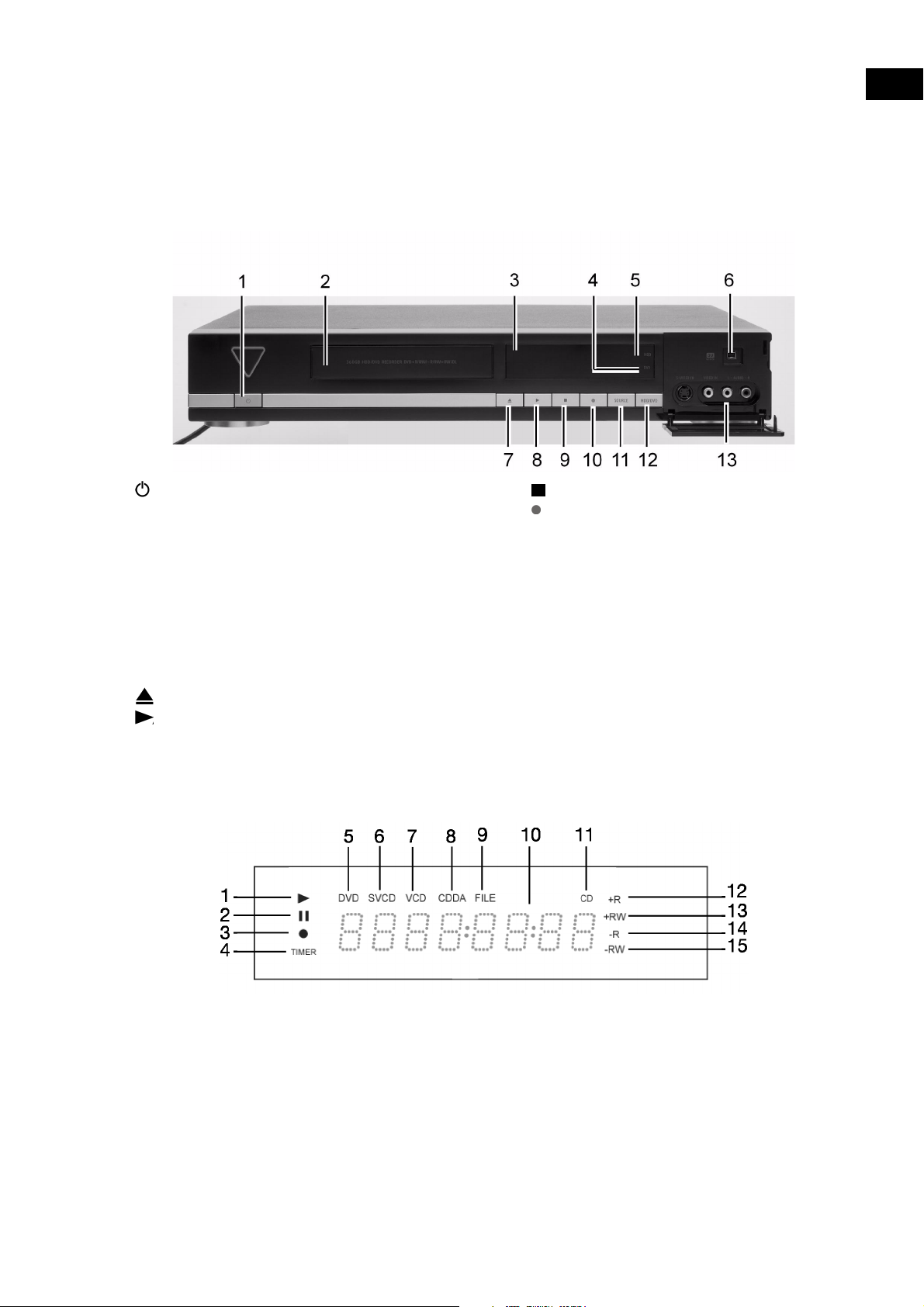
Bedienelemente und Anzeigen
Gerätevorderseite
DE
1. : Schaltet den DVD-Rekorder an oder versetzt das
Gerät in den Standby-Modus.
2. Disc-Fach: Hier werden die Discs für die Aufnahme
und Wiedergabe eingelegt.
3. Display (siehe unten)
4. DVD-Symbol: Leuchtet, wenn als Zielgerät DVD ein-
gestellt ist.
5. HDD-Anzeige: Leuchtet, wenn als Zielgerät HDD
(Festplatte) eingestellt ist.
6. DV-LINK-Buchse (IEEE 1394): Zum Anschluss eines
digitalen Camcorders.
7. : Öffnet oder schließt die Disc-Lade.
8. Play: Beginnt mit der Wiedergabe vom aktuellen
Gerät.
Anzeigen im Display
9. Stopp: Stoppt die Wiedergabe oder Aufnahme.
10. : Record: Beginnt mit der Aufnahme vom aktuel-
len Gerät.
11. SOURCE: QUELLE-Taste, für die Auswahl des Geräts,
das an einen Eingang angeschlossen ist.
12. HDD/DVD-Taste: Wechselt die aktuelle Betriebsart
des DVD-Rekorders von HDD (Festplatte) auf DVD
und umgekehrt.
13. LINE-IN-Buchsen (S-Video/Composite VIDEO und
AUDIO L/R): Zum Anschluss der Ausgänge externer
Geräte über S-Video- oder Composite-Video/AudioKabel.
1. Wiedergabesymbol
2. Pause-Symbol
3. Aufnahme-Symbol
4. Timer-Aufnahme-Symbol
5. DVD-Symbol
6. SVCD-Symbol
7. VCD-Symbol
8. CDDA-Symbol
9. Datei-Symbol
10. Multiinformationsfenster
11. CD-Symbol
12. DVD+R-Symbol
13. DVD+RW-Symbol
14. CD-R/DVD-R-Symbol
15. CD-RW/DVD-RW-Symbol
9

Universalfunktion der Fernbedienung
In dieser Übersicht sind die Tasten zur Bedienung des
DVD-/HDD-Rekorders beschreiben.
Sie können die Fernbedienung jedoch auch als Universalfernbedienung nutzen und andere Geräte damit
steuern. Lesen Sie dazu ab Seite 55.
Ausrichtung der Fernbedienung
Die Fernbedienung hat eine Reichweite von etwa 7,5 m
und funktioniert am besten, wenn sie in einem Winkelbereich von 30° zur Horizontalen auf das Sensorfenster des
DVD-Rekorders gerichtet wird.
Tastenfunktionen
1. POWER: Gerät ein- und wieder in den Standby-
Modus schalten
2. DVD: Die Funktionen des DVD-/HDD-Rekorders
MD 82000 gebrauchen
3. PLAY: Wiedergabe starten
4. STOP: Wiedergabe stoppen
5. RECORD: Aufnahme starten
6. NAVI: Menü Navigation öffnen
7. DISPLAY: Disc-/HDD-Informationen anzeigen
8. GUIDER: Menü „Easy Guider“ öffnen
9. TOP MENU: DVD-Hauptmenü öffnen (falls
verfügbar)
10. Richtungstasten
11. ENTER/OK: Eingabe bestätitigen
12. EXIT: Menü verlassen
13. MENU: Discmenü öffnen
14. CONTENTS: Menüinhalt öffnen
15. ShowView: ShowView-Menü öffnen
16. TIMER: Menü Timer-Aufnahme öffnen
17. EDIT: Menü Bearbeiten öffnen
18. COPY: Kopieren starten
19. TV MODE: Zwischen TV-Wiedergabe und
Wiedergabe des Geräts an der SCART-Buchse
(Decoder) umschalten
20. HDD/DVD: Zwischen DVD- und HDD-Betrieb
umschalten
21. Rote LED
22. OPEN/CLOSE: Disclade öffnen
23. Schneller Rücklauf, schneller Vorlauf
24. SKIP rückwärts/vorwärts zum vorherigen bzw.
nächsten Titel oder Kapitel springen
25. TIME SHIFT: Timeshift-Funktion; aufnehmen und
zeitverzögert wiedergeben
26. PAUSE/STEP: Wiedergabe unterbrechen; bei
wiederholtem Drücken Bild-für-Bild-Wiedergabe
27. P+/P-: TV-Programmwahltasten
28. MUTE: Stummschaltung
29. VOLUME: Lautstärke einstellen
30. Zifferntasten; Alphabettasten
31. SETUP: SETUP-Menü öffnen
32. ANGLE: Kameraeinstellung wählen (falls auf der
DVD vorhanden)
33. SUBTITLE: Untertitel wählen (falls bei der DVD
möglich)
34. AUDIO: Audiosprache wählen (falls bei der DVD
möglich)
35. SOURCE: Eingangsquelle wählen
Batterien in die
Fernbedienung einlegen
Für die Fernbedienung sind zwei Micro-Batterien 1,5 V
(Größe AAA, R03/LR03) mitgeliefert.
Schieben Sie den Batteriefachdeckel auf der Rück-
seite der Fernbedienung in Pfeilrichtung ab.
Legen Sie die Batterien so ein, dass der Minuspol
der Batterien an den Federn anliegt.
Schieben Sie den Batteriefachdeckel wieder auf.
10
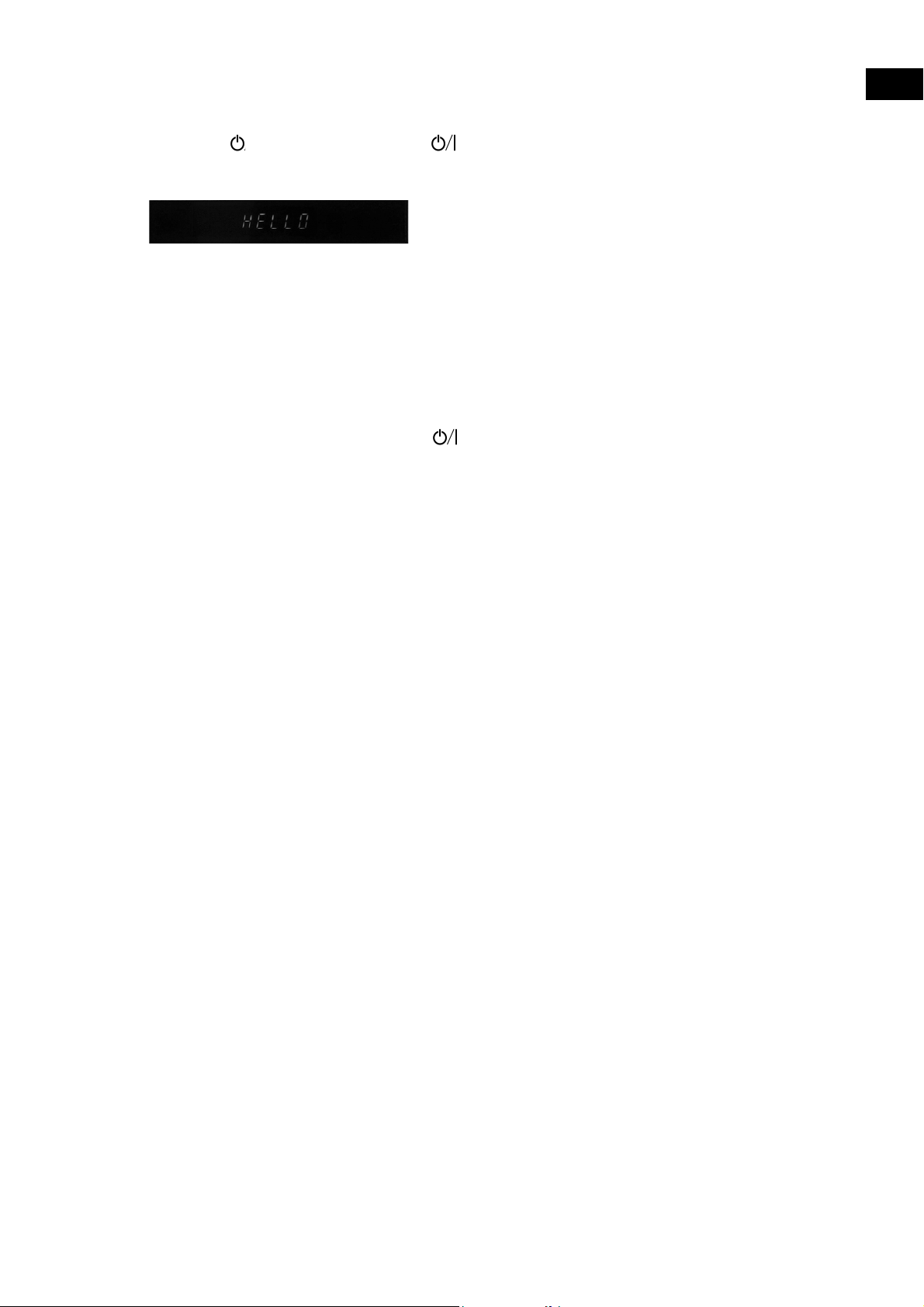
Ein- und Ausschalten
Schalten Sie Ihr Fernsehgerät ein.
Schalten Sie den DVD-Rekorder ein, indem Sie die
POWER auf der Fernbedienung oder
Taste
am Gerät drücken. Im Display erscheint eine Begrüßung.
Danach zeigt das Display hell die Uhrzeit oder eine andere Anzeige gemäß der Betriebsart oder des aktiven
Mediums an. Wenn die Uhr nicht gestellt ist, erscheint
die Anzeige „ – – / – –“.
Falls das Fernsehgerät den DVD-Rekorder nicht von
selbst erkennt (das Titelbild des DVD-Rekorders erscheint nicht auf dem Bildschirm), wählen Sie das
Empfangssignal des DVD-Rekorders am Fernsehgerät
(in der Regel die Taste
Sie schalten den DVD-Rekorder ebenfalls über
wieder aus (in den Standby-Modus). Nun erscheint
die Uhrzeit schwächer beleuchtet im Display.
AV am Fernsehgerät).
DE
11

Rückansicht und Anschlüsse
1. RF IN/OUT: Anschluss von Antennenkabeln.
2. AV Output: Anschluss der Eingänge von externen Geräten über Composite-Video/Audio-Kabel.
3. COMP OUT: Anschluss der Eingänge von externen Geräten über Component-Video-Kabel.
4. SCART INPUT: Anschluss der Ausgänge von
externen Geräten über SCART-Kabel.
5. SCART OUTPUT: Anschluss der Ausgänge
von externen Geräten über SCART-Kabel.
6. HDMI OUTPUT: HDMI-Ausgang für Geräte
mit HDMI-Eingang (digitale Übertragung von
Bild und Ton)
7. DIGITAL AUDIO OUT (OPTICAL): Für den
8. DIGITAL-AUDIO-Ausgangsbuchse (koaxial):
9. Lüfter
10. AC IN: Anschluss für das Netzkabel.
nen Mindestabstand zu Wänden oder Möbeln von
ca. 10 cm nach oben und hinten und ca. 10 cm zu
den anderen Seiten.
Anschlüsse an der Vorderseite
1. DV-LINK-Buchse 4 pin (IEEE 1394): Zum
2. LINE-IN-Buchsen
3.
Anschluss eines Verstärkers oder Receivers
mit digitaler Eingangsbuchse.
Für den Anschluss eines Verstärkers oder Receivers mit digitaler Eingangsbuchse.
Die Belüftung darf nicht durch Bedecken
der Lüftungsöffnungen mit Gegenständen
(wie Zeitschriften, Decken, Vorhängen
usw.) behindert werden. Bewahren Sie ei-
Anschluss eines digitalen Camcoders
( Composite VIDEO und
AUDIO L/R
ner Geräte
S-Video IN Buchse: Zum Anschluss der Aus-
gänge externer Geräte
): Zum Anschluss der Ausgänge exter-
Anschlüsse vornehmen
• Wenn das Antennenkabel Ihrer Hausantenne oder
Kabelanlage an den DVD-Rekorder angeschlossen
ist und ein weiteres Antennenkabel den Rekorder
mit dem Fernseher verbindet, können Sie TVProgramme sehen, auch dann, wenn sich der DVDRekorder im Standby-Modus befindet.
12
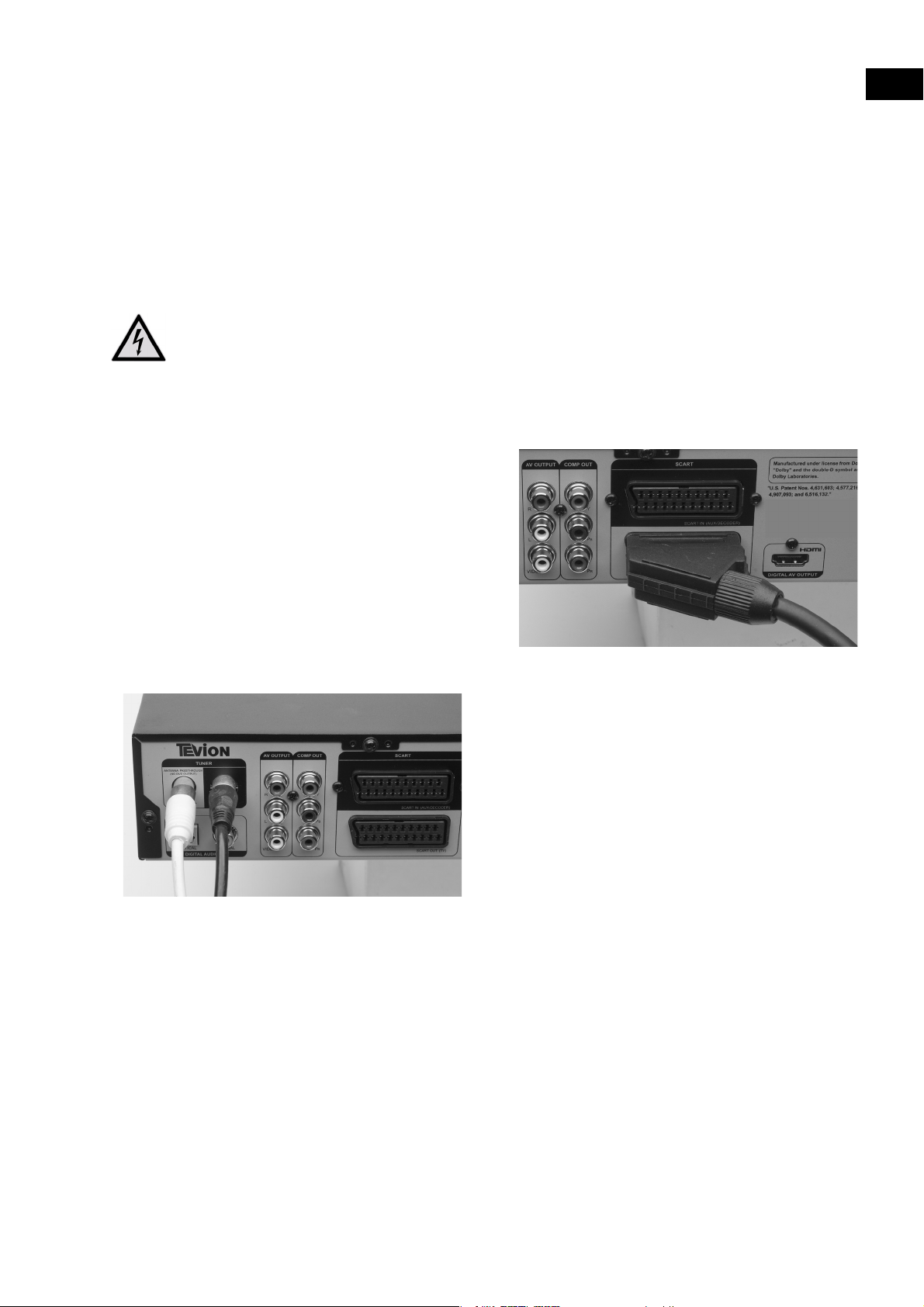
• Vermeiden Sie einen indirekten Anschluss des DVDRekorders über einen Videorekorder mit dem
Fernseher, weil dadurch die Bildqualität erheblich
beeinträchtigt wird.
• Die Cinch-Anschlusskabel sind mit farbigen
Steckern versehen. Um die Installation des Gerätes
zu vereinfachen, verwenden Sie stets Cinch-Stecker
und Anschlussbuchsen gleicher Farbe, wenn Sie
zwei Geräte miteinander verbinden.
• Verbinden Sie nicht die AUDIO-Ausgänge des DVDRekorders mit einem PHONO-IN-Eingang Ihres
Audiosystems.
Achten Sie darauf, dass alle Geräte ausgeschaltet sind, bevor Sie sie anschließen. Nehmen Sie die Geräte erst ans Netz, wenn die Anschlüsse vorgenommen wurden.
Antennenkabel anschließen
Wenn Sie den DVD-Rekorder an ein Fernsehgerät
anschließen, müssen Sie eine Antennenverbindung zwischen Fernsehgerät, DVD-Rekorder und
Hausantenne schaffen.
Verbinden Sie ein Antennenkabel vom Antennen-
eingang (
tenne (Wandanschlussdose).
Verbinden Sie ein zweites Antennenkabel (z. B. das
mitgelieferte) zwischen dem Antenneneingang
RF IN) des Fernsehgeräts und dem Antennenaus-
(
gang (
(Dies dient nur als „Pass-Through“, d. h. undekodierte Weiterleitung des Signals.)
RF IN) des DVD-Rekorders zur Außenan-
RF OUT) des DVD-Rekorders.
Fernsehgerät anschließen
Es gibt verschiedene Möglichkeiten, den DVD-Rekorder an ein Fernsehgerät anzuschließen.
• Über ein SCART-Kabel,
• Über ein Komponentenkabel (3 poliges VideoCinch-Kabel),
• Über ein HDMI-Kabel (“HDMI-Gerät anschließen”,
Seite 14)
Verwenden Sie nur eine der nachstehend beschriebenen Möglichkeiten; kombinieren Sie nicht anders als
beschrieben.
Mit SCART-Kabel
Das SCART-Kabel ist die einfachste Verbindung zwischen dem DVD-Rekorder und dem Fernsehgerät.
Sofern Ihr Fernsehgerät zur Verarbeitung von RGB-Signalen in der Lage ist, erreichen Sie über diese Option
eine sehr gute Bildqualität.
Schließen Sie das SCART-Kabel an den SCART-Ein-
gang am Fernsehgerät und die
Buchse
Stellen Sie im Menü Setup den Eintrag Video-
Ausgang ein (vgl. Seite 23), wählen Sie ‘Scart
RGB’.
Sie können das SETUP-Menü direkt aktivieren, in-
dem Sie SETUP drücken.
am DVD-Rekorder an.
SCART-OUT-
DE
Mit einem 3-poligen Video-Cinch-Kabel
über die Komponentenanschlüsse (YUVFarbformat)
Wenn Ihr TV-Gerät über eine sogenannte „Progressive
Scan“- oder „HD-Ready“-Funktion verfügt, wird die
beste analoge Bildqualität über die Komponentenanschlüsse (
Scan-Verfahren wird eine erhöhte Bildfrequenz ausgegeben. Bildflimmern wird auf diese Weise auf ein Minimum reduziert und Bewegungsabläufe werden flüssiger dargestellt.
Voraussetzung zur Wiedergabe ist natürlich, dass Ihr
TV-Gerät dieses Format ebenfalls verarbeiten kann.
Mit einer SCART- oder einer anderen Video-Verbindung funktioniert PROGRESSIVE SCAN nicht.
Y, Cb/Pb, Cr/Pr) erzielt. Im Progressive-
13
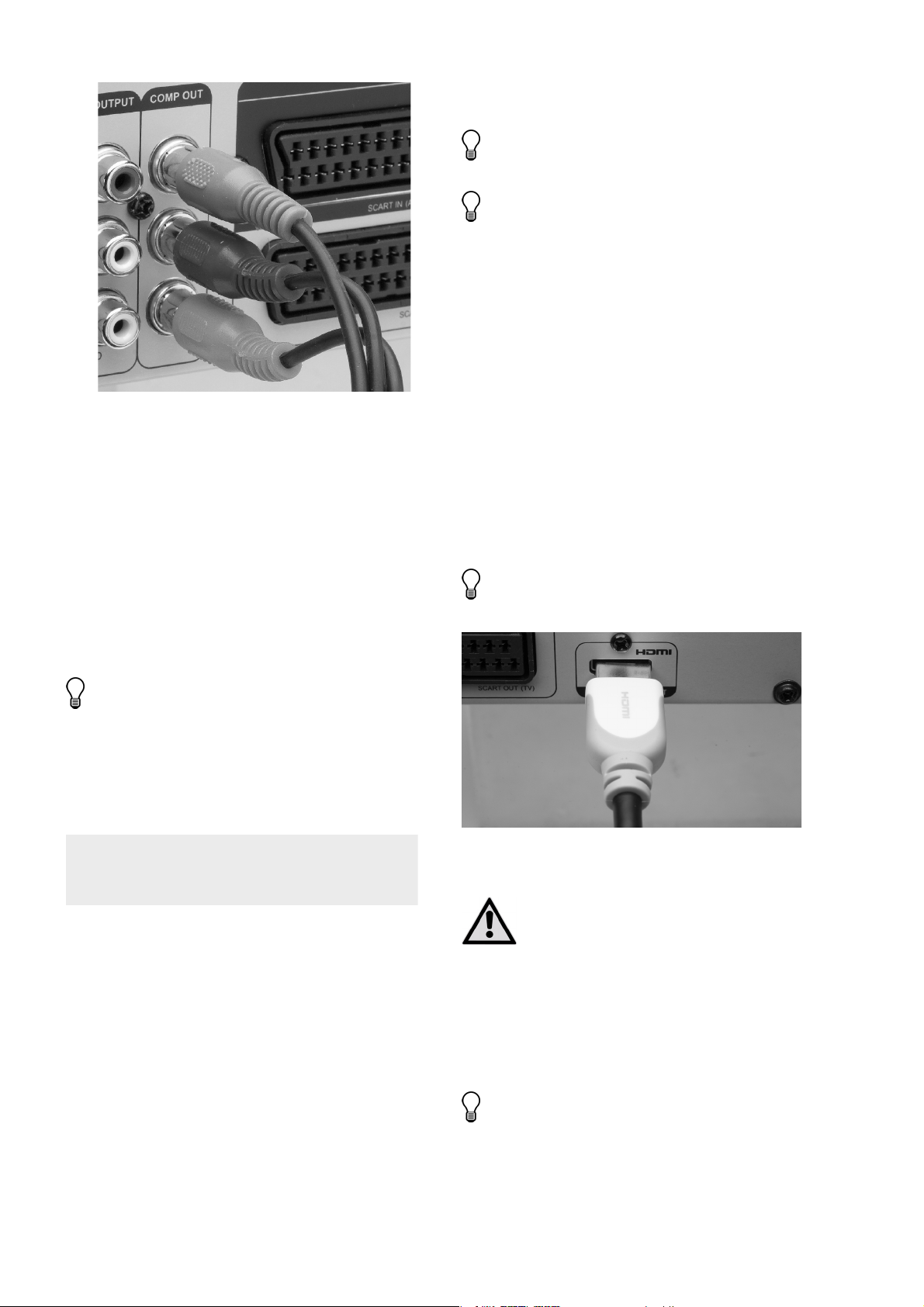
Setzen Sie für die Verbindung über die Komponen-
tenanschlüsse ein dreipoliges Video-Cinch-Kabel
(rot/blau/grün) ein.
Schließen Sie das Kabel an den entsprechenden
Buchsen des COMP OUT-Anschlusses an.
Stellen Sie im Menü Setup den Eintrag Video-
Ausgang um (vgl. Seite 23) und wählen Sie
‘Component-Progressive’. Sie können das
SETUP-Menü direkt aktivieren, indem Sie SETUP
drücken.
Zur Übertragung des Tons setzen Sie ein Audio-
Cinch-Kabel (rot/weiß) ein.
Statt des Fernsehgeräts können Sie z. B. auch einen Beamer anschließen.
Bei den Auflösungen 720p oder 1080i sind der S-Video-Ausgang und der Komponentenausgang nicht
verfügbar.
Ihr Fernsehgerät eine DVI-Buchse besitzt, benötigen
Sie zusätzlich einen Adapter (HDMI – DVI), der ebenfalls im Fachhandel erhältlich ist.
Bitte beachten Sie, dass nicht alle DVI-Geräte mit
diesem DVD-Rekorder kompatibel sind. Es kann
sein, dass das Bild nicht richtig dargestellt wird.
Wenn Sie ein DVI-Gerät anschließen möchten ist
ein separates Audiokabel notwendig, für einen
HDMI- Anschluß kann dies entfallen.
Auflösungen
Mit einem integrierten Video-Upscaler kann dieser
DVD-Rekorder die Auflösung des ausgegebenen Bildes bis zu 1080p (1080 Scanzeilen, Progressive-Modus) automatisch erhöhen. Wählen Sie einen Auflösungsmodus, der von Ihrem Fernsehgerät unterstützt
wird, um ein schärferes, klareres Bild zu genießen.
Das angeschlossene Gerät muss mit den Auflösungen,
die der DVD-Rekorder zur Verfügung stellt, kompatibel sein. Dies sind die Auflösungen:
576p (720 x 576), progressiv
•
720p (1280 x 720), progressiv
•
1080i (1920 x 1080), interlaced
•
1080p (1920 x 1080), progressiv
•
Sie können die Auflösung im Menü SETUP (“Video-
eingang/-ausgang”, Seite 23) einstellen.
Die HDMI-Auflösungseinstellung kann den VideoAusgabemodus dieses Rekorders beeinträchtigen.
Richtig anschließen
HDMI-Gerät anschließen
HDMI, das HDMI-Logo und High Definition Multimedia Interface sind Markenzeichen oder eingetragene
Markenzeichen von HDMI licensing LLC.
Über HDMI
Ihr DVD-Rekorder verfügt über einen HDMI (OUT)-Anschluss. HDMI („High Definition Multimedia Interface“) ist im Bereich der Unterhaltungselektronik die
einzige Schnittstelle, die gleichzeitig Audio- und Videodaten digital überträgt. Sie verarbeitet alle heute bekannten Bild- und Tonformate, einschließlich HDTV
(High Definition Television) und kann somit auch die
derzeit höchste Auflösung von 1080p ohne Qualitätsverlust darstellen.
Sie können den DVD-Rekorder sowohl an einen Fernsehgerät mit HDMI- als auch mit DVI-Eingang anschließen (HDMI ist abwärtskompatibel zu DVI – „Digital Visual Interface“) . Für den Anschluss an einen HDMIEingang benötigen Sie lediglich ein HDMI-Kabel. Falls
Verbinden Sie ein HDMI-Kabel mit der HDMI-OUT-
PUT-Buchse des DVD-Rekorders und dem HDMI-
Eingang des Fernsehgeräts oder Monitors.
Die Markierung auf dem Stecker muss nach
oben weisen.
Wenn Sie das Gerät an den DVD-Rekorder ange-
schlossen haben, schalten Sie zunächst nur dieses
Gerät ein. Warten Sie dann ca. 30 Sekunden. Dadurch wird der HDMI-Eingang des angeschlossenen Bildschirms auf den DVD-Rekorder abgestimmt.
Schalten Sie dann erst den DVD-Rekorder ein.
Eventuell müssen Sie für den Fernseher die Quelle
„HDMI“ wählen.
Einstellungen für den HDMI-Betrieb
Im Menü SETUP können Sie Einstellungen für den
HDMI-Betrieb treffen.
14
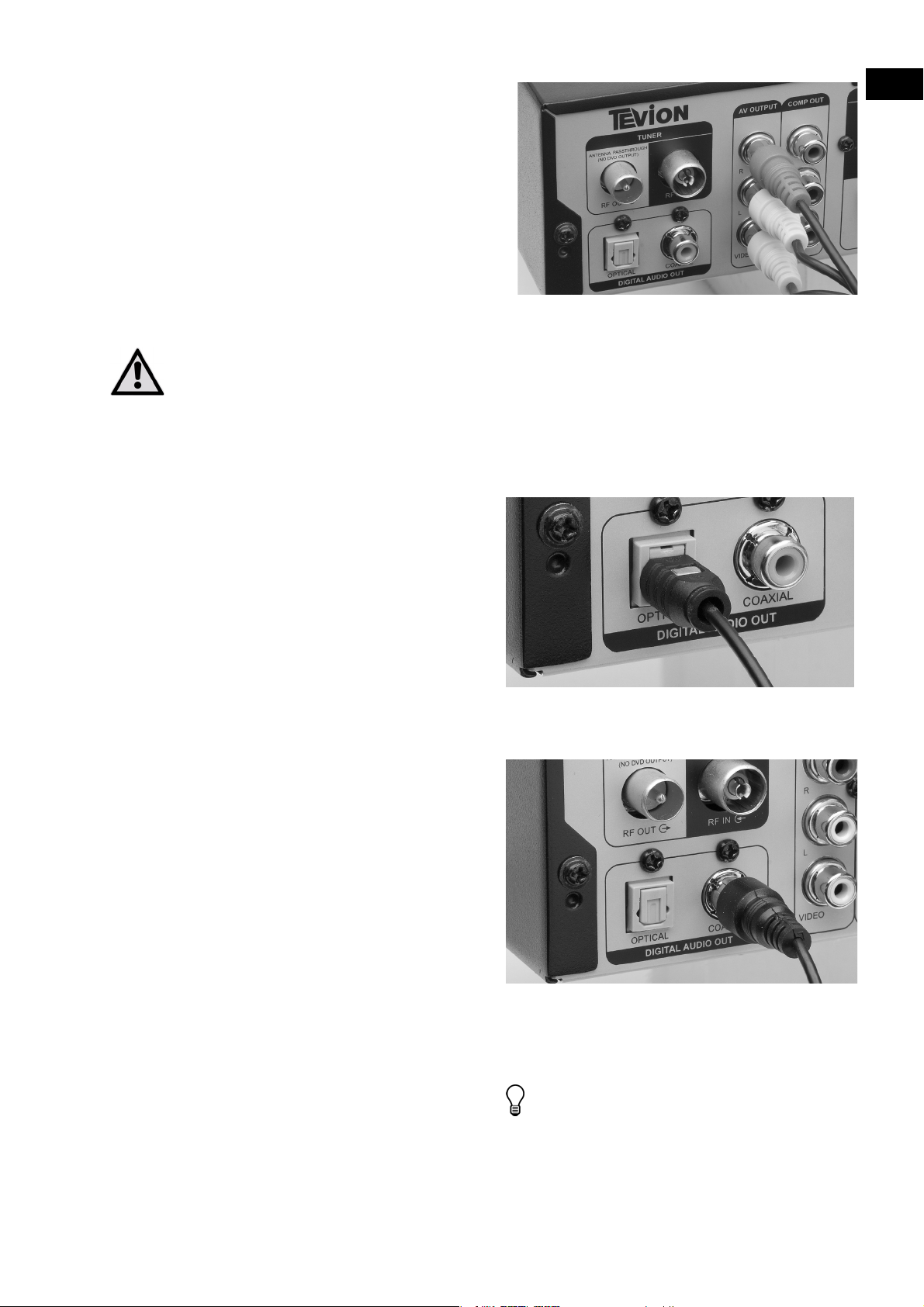
• Wenn das angeschlossene Gerät nicht mit Dolby
Digital und MPEG-Decoder ausgestattet ist, stellen
Sie die Dolby Digital- und MPEG-Einstellung auf
PCM.
• Wenn das angeschlossene Gerät nicht mit einem
DTS-Decoder ausgestattet ist, stellen Sie die DTSEinstellung auf AUS. (Um das DTS-MehrkanalSignal auszugeben und dadurch den SurroundSound zu genießen, müssen Sie den DVD-Rekorder
über einen der digitalen Audio-Ausgänge an einen
DTS-kompatiblen Empfänger anschließen.)
• Wenn Sie den HDMI-Anschluss benutzen, können
Sie im Menü Setup (“Videoeingang/-ausgang”,
Seite 23), folgende Auflösungen wählen:
720p
, 1080i und 1080p.
Ändern Sie die Auflösung möglichst nicht während des Betriebs. Falls in diesem Fall Störungen auftreten, schalten Sie das Gerät aus und
wieder ein.
• Wenn der HDMI-Auflösungsmodus auf ‘576p’,
‘720p’, ‘1080i’ oder ‘1080p’ eingestellt ist,
wechselt das Video-Ausgabeformat des Rekorders
automatisch zum Progressive-Scan-Modus
(‘Component-Progressive’). Wenn Sie das HDMIKabel für andere Verbindungen trennen, müssen
Sie entweder die Video-Ausgabeeinstellung im
SETUP-Menü ändern, oder kompatible
Fernsehgeräte benutzen.
• Wenn der HDMI-Auflösungsmodus auf ‘Auto’
eingestellt ist, wechselt das Video-Ausgabeformat
des Rekorders automatisch zum zuletzt
ausgewählten Interlaced-Scan-Modus (‘SCART S-
Video’, ‘SCART RGB’ oder ‘ComponentInterlaced’) nachdem Sie das HDMI-Kabel getrennt
haben.
576p,
Verstärker anschließen
DE
Verbinden Sie die AUDIO-OUT Buchse des DVD-
Rekorders mit den entsprechenden Audio-Eingängen des Audiogeräts.
Gerät mit PCM oder Mehrkanal-Decoder
anschließen
Sie können einen Verstärker mit 2-Kanal-Digital-Stereo
(PCM) oder einen Audio-Video-Receiver mit Mehrkanal-Decoder (Dolby Digital™, MPEG 2 oder DTS) wie
folgt anschließen:
Verbinden Sie ein optisches Kabel mit dem opti-
schen Ausgang des DVD-Rekorders und dem
entsprechenden Eingang des Verstärkers.
Sie haben verschiedene Möglichkeiten einen Verstärker anzuschließen:
• Über ein Composite-Kabel (Cinch) ein 2-KanalStereo-Gerät
• Über ein optisches Kabel oder
• Über ein Coaxial-Kabel ein Gerät mit PCM oder
einen Mehrkanaldekoder.
2-Kanal-Stereo-Gerät anschließen
Benutzen Sie ein Composite-Audio/Video-Kabel oder
ein Composite-Audio-Kabel (über die roten und weißen Anschlüsse) um ein 2-Kanal-Stereo-Gerät mit
Dolby Pro Logic II oder Pro Logic (Stereoverstärker, -receiver oder oder ein Fernsehgerät) anzuschließen.
Verbinden Sie ein Koaxialkabel mit dem Koaxial-
Ausgang des DVD-Rekorders und dem entspre-
chenden Eingang des Verstärkers.
Um die digitalen Ausgänge zu nutzen, müssen Sie
sie im Menü AUDIO aktivieren (Seite 24 ).
Wenn das Audioformat der Digitalausgänge nicht
zu den Anforderungen des Verstärkers passen, entsteht ein stark verzerrter Klang oder es wird kein Ton
ausgegeben.
15
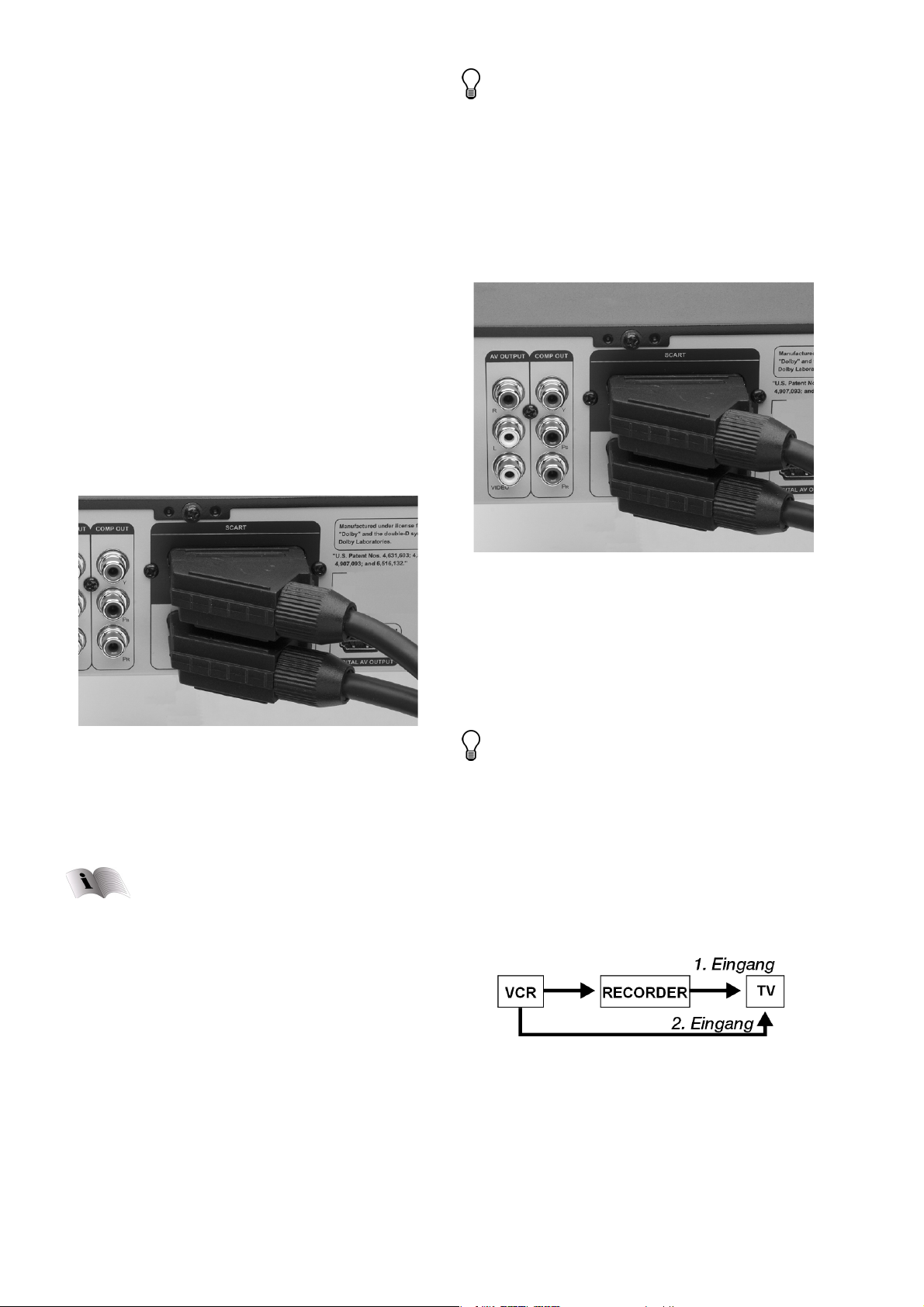
• Ein digitaler 6-Kanal-Surround-Sound kann nur
ausgegeben werden, wenn der angeschlossene
Verstärker mit einem Multi-Kanal-Decoder
ausgestattet ist.
• Der DVD-Rekorder kann einen 2-Kanal DTSSoundtrack nicht intern dekodieren. (Um das DTSMehrkanal-Signal auszugeben und dadurch den
Surround-Sound zu genießen, müssen Sie den
DVD-Rekorder über einen der digitalen AudioAusgänge an einen DTS-kompatiblen Empfänger
anschließen.)
Weitere Audio-/Video-Geräte
anschließen
Pay-TV- oder Canal-Plus-Decoder
Als PAY-TV-Abonnent müssen Sie einen zusätzlichen
Decoder an Ihr Fernsehgerät und Ihren DVD-Rekorder
anschließen. Wenn Sie einen Decoder anschließen,
können Sie die darüber empfangenen Programme sehen und aufnehmen.
Je nach Kabelhersteller ist das verwendete SCARTKabel ggf. nicht in der Lage, alle über diese Verbindung übertragenen Signale zu erkennen. Wenn Sie
die ‘SCART-Umgehung’ (SCART Bypass) im SETUPMenü aktiviert haben (vgl. “Einstellen der TV
MODE/SCART-Umgehung”, Seite 23), und noch immer auf Probleme mit dieser Funktion stoßen, versuchen Sie, den Dekoder mit einem neuen SCART-Kabel
an Ihren DVD-Rekorder anzuschließen.
Weitere Anschlüsse an SCART-IN
Schließen Sie das Fernsehgerät wie oben beschrie-
ben an.
Schließen Sie den Decoder mit einem SCART-Kabel
SCART-IN-Buchse des DVD-Rekorders an
an die
und den entsprechenden Scart-Ausgang des Decoders an.
Zur Einstellung des Decoders, lesen Sie auf
Seite 27 weiter.
Wenn Sie während der Aufnahme Probleme haben,
Programme über den Dekoder anzusehen, können Sie
TV (MODE) drücken, um in den SCART-Umgehungsmodus zu schalten. Sie müssen diese Funktion jedoch
zunächst über Setup > Video Eingang/Ausgang >
TV MODE aktivieren.
Der SCART-IN-Anschluss eignet sich auch für einen Videorekorder, Satellitenempfänger , eine Kabelbox
o. ä.
Schließen Sie das Fernsehgerät wie oben
beschrieben an.
Schließen Sie einen Videorekorder oder ein
anderes Videogerät mit einem SCART-Kabel an die
SCART-IN-Buchse des DVD-Rekorders an.
Die Signale des angeschlossenen Geräts werden
übertragen, ohne dass der DVD-Rekorder eingeschaltet ist. Er muss allerdings mit dem Netz verbunden sein.
Hinweise zum Anschluss eines
Videorekorders
Schließen Sie den Videorekorder nicht zwischen DVDRekorder und Fernsehgerät. Das Bild wird stark beeinträchtigt.
Halten Sie sich an die Anschlussreihenfolge wie hier
dargestellt.
Um ein Videoband wiederzugeben, benutzen Sie den
2. SCART-Eingang am TV-Gerät.
16
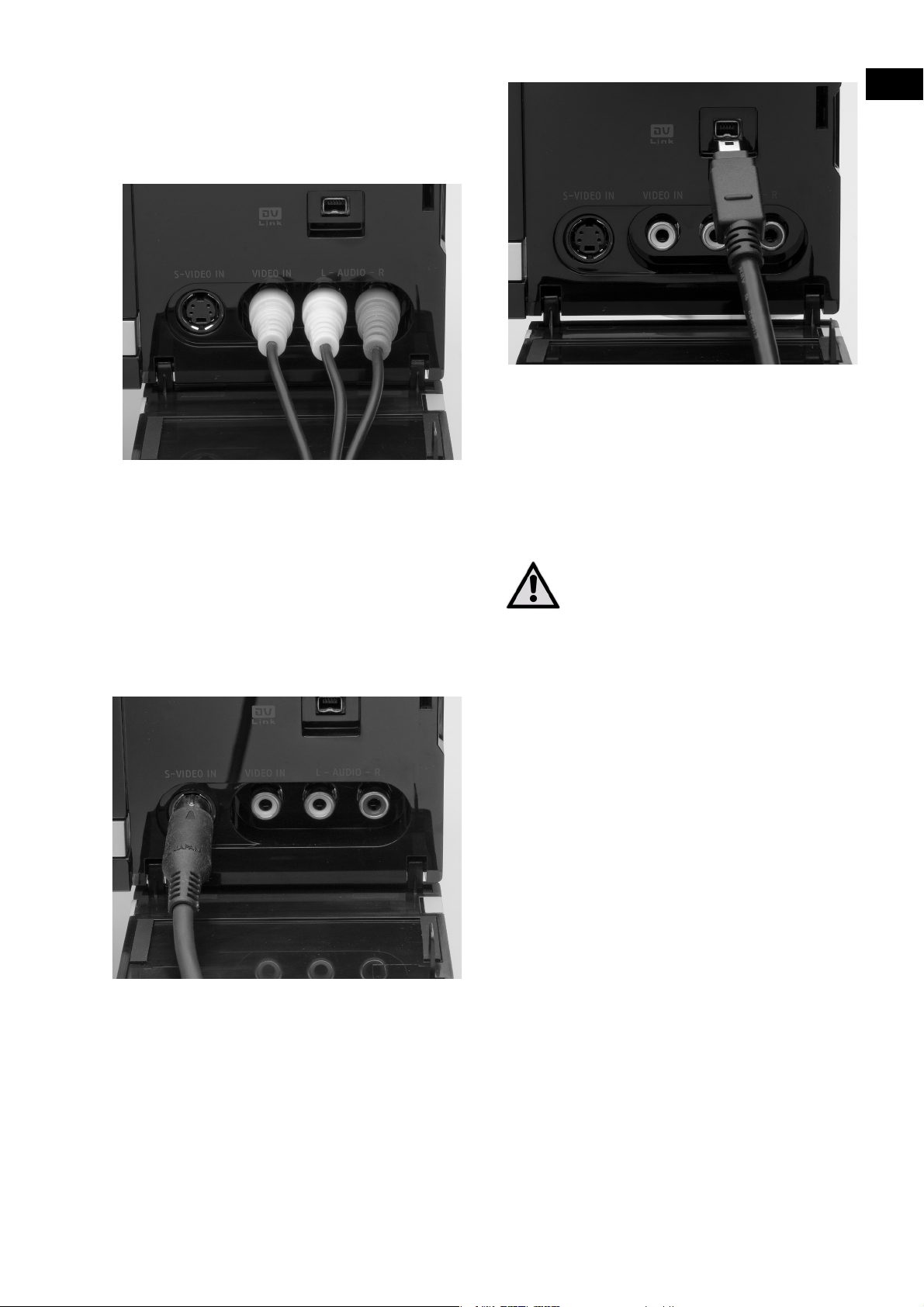
Gerät an Composite VIDEO und Audio LR
anschließen
Hinter der aufklappbaren Blende an der Vorderseite
befinden sich weitere Audio-/Video-Eingänge (CinchBuchsen).
.
Schließen Sie ein Gerät (z. B. einen Videorekorder, einen Camcorder etc.) mit Audio-/Video-Ausgängen mit
den passenden Cinchkabeln an die Eingänge am DVDRekorder an. Beachten Sie die Farbgebung der Stecker.
Die gelbe Verbindung überträgt Videosignale, die rote
und weiße Audiosignale (links/rechts).
Gerät an S-VIDEO IN anschließen
Hinter der aufklappbaren Blende an der Vorderseite
befindet sich außerdem ein S-VIDEO IN-Anschluss,
hier können Sie z. B. eine Videokamera anschließen.
.
.
Schließen Sie ein DV-Kabel an den DV LINK-An-
schluss am DVD-Rekorder und dem DV IN/OUTAnschluss der Kamera an.
Sie können nun die DV-Aufnahmen auf eine DVD
übertragen:
Drücken Sie die Taste Guider und wählen Sie als
Signalquelle DV. Folgen Sie nun den Anweisungen
des Menüs.
Trennen Sie die Verbindung nicht, während
die Aufnahmen übertragen werden. Es können
Störungen auftreten.
DE
Schließen Sie ein S-VIDEO IN-Kabel an den Anschluss
am DVD-Rekorder und dem entprechenden Anschluss
des Gerätes an.
Videokamera/Camcoder anschließen
Hinter der aufklappbaren Blende an der Vorderseite
befindet sich außerdem ein DV IN-Anschluss zum Anschluss eines digitalen Camcorders. Bitte beachten Sie,
dass die Buchse für kein anderes Gerät geeignet ist
17
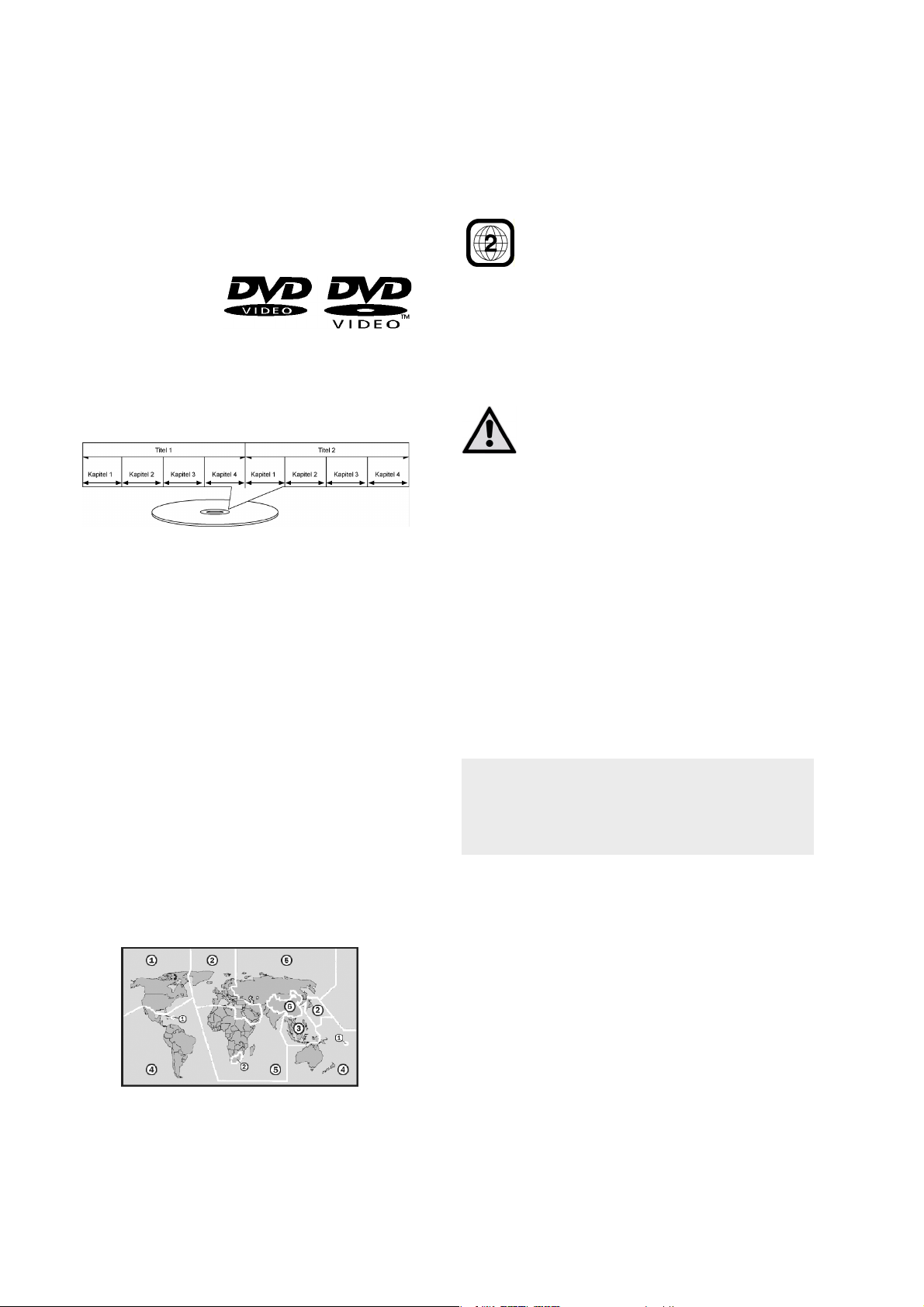
Allgemeines
Über DVD
Die DVD - Digital Versatile Disc (englisch für „vielseitige digitale Scheibe“) ist ein digitales Speichermedium für Informationen.
DVDs sind durch eins
der nebenstehenden
Symbole gekennzeichnet.
Abhängig davon, wie die Informationen aufgebracht
sind, ergeben sich verschiedene DVD-Typen mit unterschiedlichen Speicherkapazitäten.
DVD-Aufbau
Video-DVDs sind in Titel und Kapitel unterteilt. Eine
DVD kann mehrere Titel haben, die wiederum aus
mehreren Kapiteln bestehen können. Titel und Kapitel
sind jeweils fortlaufend nummeriert
Normalerweise besteht der erste Titel einer DVD aus
Lizenzhinweisen und Informationen zum Hersteller.
Der nächste Titel ist meist der Film selbst. Weitere Titel
können z. B. „Making-Of“-Reportagen, Filmvorschauen oder Informationen zu den Schauspielern
enthalten.
Sprachen und Untertitel
Auf DVDs können bis zu acht Sprachen und Untertitel
in bis zu 32 Sprachen gespeichert werden. Sprache
und Untertitel können bei der Wiedergabe beliebig
kombiniert werden.
Regionalcodes
Aufgrund weltweiter Vertriebsstrategien wurde für die
DVD ein Code entwickelt, der das Abspielen nur auf
Geräten erlaubt, die in bestimmten Regionen erworben wurden.
Dieser Code basiert auf einem System, das
die Welt in sechs Regionen einteilt. Europa
gehört zur Zone 2. Auf Ihrem DVD-Player lassen sich daher DVDs abspielen, die mit dem
Regionalcode 2 versehen sind. Der Regionalcode ist auf der Verpackung der DVD aufgedruckt (siehe nebenstehendes Logo).
Außer DVDs mit dem Regionalcode 2 lassen sich nur
DVDs mit dem Regionalcode 0 (geeignet für jeden
DVD-Player) auf Ihrem Gerät wiedergeben.
Sollten beim Abspielen bestimmter DVDs Probleme auftreten, versichern Sie sich, dass die
DVD den Ländercode 2 oder 0 hat.
DVD-Rohlinge
Ihr Rekorder kann folgende Arten von DVD-Rohlingen
beschreiben:
DVD+RW, DVD-RW: DVD+ und DVD- ReWritable-Rohlinge sind mehrmals beschreibbare DVDs.
DVD+R, DVD-R: DVD+R- und DVD-R-Rohlinge sind
einmal beschreibbare DVDs.
DVD+R DL Rohlinge sind einmal beschreibbare DVDs
die eine höhere Speicherkapazität haben.
Näheres zur Aufnahme auf CD-Rohlinge können Sie
im Abschnitt “Informationen zur Aufnahme”, Seite 37,
nachlesen.
Markenzeichen
Die Logos DVD-R, DVD-RW, DVD+R, DVD+RW,
DVD+R DL (Double Layer) sind Warenzeichen ihrer
jeweiligen Besitzer.
Das MP3-Format
Das MP3-Format ist ein Kompressionsformat für Audiodaten. Das MP3-Format wurde entwickelt, um die
Datenmenge von Audiodaten extrem zu verringern.
MP3-Dateien müssen zur Erkennung mit der entsprechenden Dateierweiterung *.mp3 abgespeichert sein.
Im Gegensatz zu einer herkömmlichen Audio-CD kann
eine MP3-CD – wie eine Daten-CD für den Computer
– in Verzeichnisse (Ordner, Alben) und Dateien
(Tracks, Titel) unterteilt sein.
18
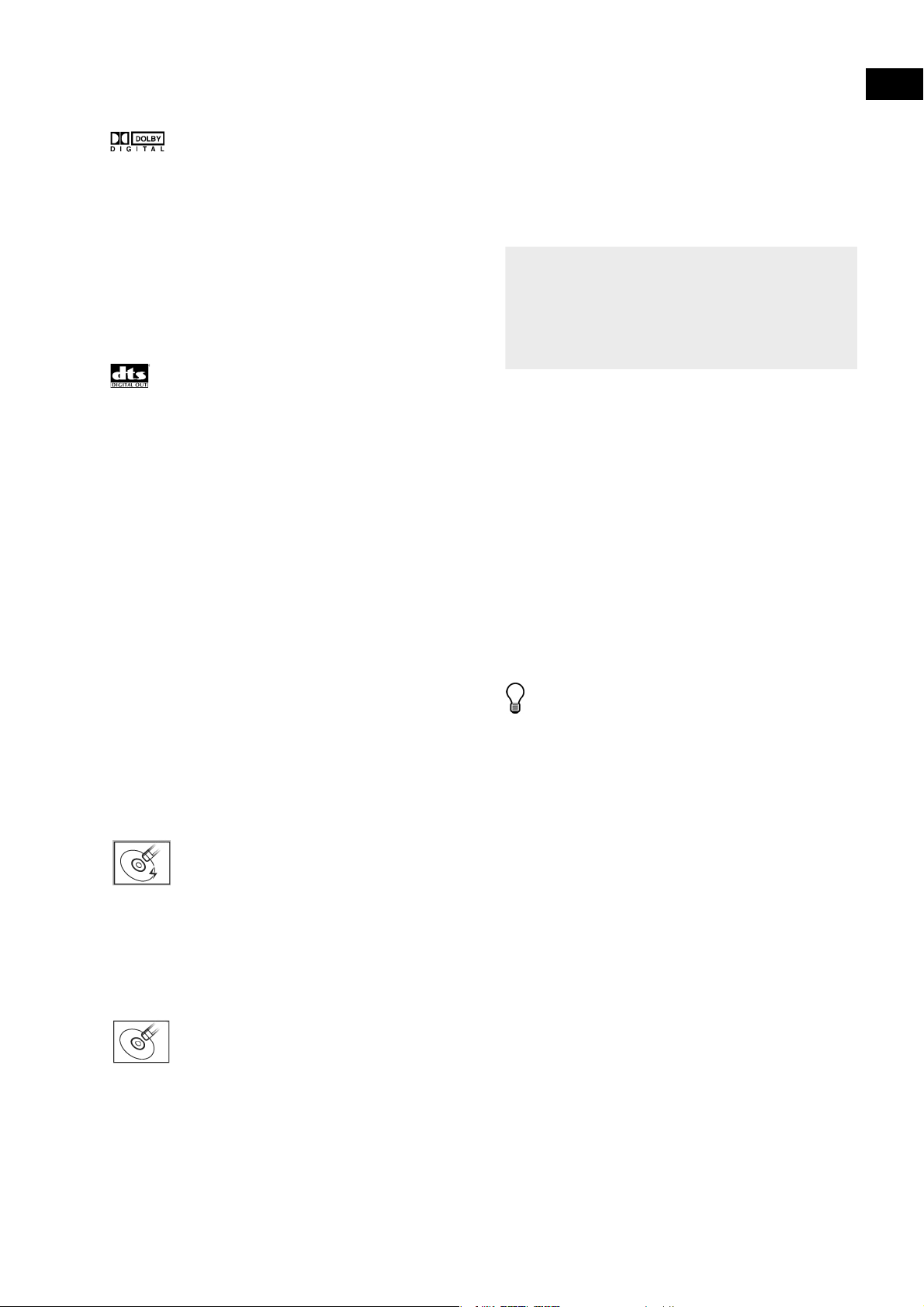
Verfügbare SurroundTonformate
Dolby Digital 5.1
Beim Dolby-Digital-Tonformat wird das Audiomaterial
digital gespeichert. Dabei werden bis zu fünf separate
Vollfrequenz-Audiokanäle (vorne links und rechts,
Mitte, hinten links und rechts) sowie ein Effekt- bzw.
Tiefenkanal (5.1) separat gespeichert. Tonträger im
Dolby-Digital-Format sind mit dem entsprechenden
Warenzeichen gekennzeichnet.
Da jeder Kanal vollkommen unabhängig ist, wird ein
realistisches Klangfeld mit einem „dreidimensionalen“
Hörgefühl geschaffen, wodurch der Ton Distanz, Bewegung und eine relative Position im Raum erhält.
dts (Digital Theater Systems)
Hinter der Abkürzung dts verbirgt sich ein bisher we-
Über Discs
Disc einlegen
niger verbreitetes Tonformat, mit dem ebenfalls bis zu
sechs (5.1) getrennte Kanäle auf einem Tonträger gespeichert werden. Tonträger im dts-Format sind mit
dem entsprechenden Warenzeichen gekennzeichnet.
Ihr DVD-Rekorder kann diese Audiodaten im Dolby-Digital 5.1-Format und im dts-Format lesen und leitet sie
zur Dekodierung an die digitalen Ausgänge weiter
(„DIGITAL OUT“). Er kann den Ton eines dts-Tonträgers jedoch selbst nicht wiedergeben.
Markenzeichen
„Dolby“, „Pro Logic“ und das Doppel-D-Symbol sind
Markenzeichen der Dolby Laboratories.
Der Begriff „dts“ ist ein Warenzeichen von DTS Technology, LLC.
DE
Drücken Sie die Taste OPEN/CLOSE, um die Disc-
Lade zu öffnen.
Legen Sie die Disc vorsichtig mit dem Etikett nach
oben in die Lade und schließen Sie die Lade wieder
mit OPEN/CLOSE.
Discvorbereitung
(Formatierung)
Wenn Sie DVD-RW-Rohlinge verwenden, müssen die
Discs vor der Aufnahme formatiert werden. Nachdem
eine leere DVD-RW-Disc eingelegt wurde, erscheint
der Disc-Vorbereitungsbildschirm. Wählen Sie mit
die Option ‘Kurzformatierung’ oder ‘Vollfor-
matierung’), und drücken Sie dann ENTER.
Kurzformatierung
Wenn Sie diese Option wählen, formatiert
der Rekorder einen Teil der Disc zur sofortigen Aufnahme. Nachdem die Formatierung abgeschlossen ist, kann mit der Aufnahme oder Wiedergabe des aufgezeichneten Titels fortgefahren werden.
Wenn Sie den Titel auf einem anderen DVD-Rekorder,
DVD-Player oder PC sehen möchten, müssen Sie zuerst die CD abschließen.
Discs abschließen
Nach der Aufnahme oder dem Kopieren müssen Sie
ggf. Ihre Disc abschließen, bevor sie auf einem anderen DVD-Rekorder, DVD-Player oder PC abgespielt
werden kann. Die Vorgehensweise wird auf Seite 36
beschrieben.
Nur Discs, die zur Aufnahme von Videotiteln dienen,
müssen abgeschlossen werden. Discs, die zum Kopieren von Mediendateien (wie MP3- oder JPEG-Dateien) verwendet werden, werden als Daten betrachtet: Es ist nicht erforderlich, diese Discs
abzuschließen.
Wurde die Disc im Modus „Vollformatierung“ formatiert, muss sie nicht abeschlossen werden.
Bitte beachten Sie, dass Sie eine abgeschlossene
Disc auf bestimmten Geräten (z. B. DVD-Playern älteren Modells) wegen technischer Inkompatibilität
ggf. nicht abspielen können.
Vollformatierung
Wenn Sie diese Option wählen, formatiert
der Rekorder die komplette Disc. Dieser
Vorgang benötigt längere Zeit. Nach der Formatierung kann die Disc wiederholt zur Aufnahme benutzt
werden; das Abschließen der Disc ist nicht erforderlich.
Der Vorbereitungsbildschirm erscheint ebenfalls,
nachdem eine DVD-RW-Disc gelöscht wurde.
19
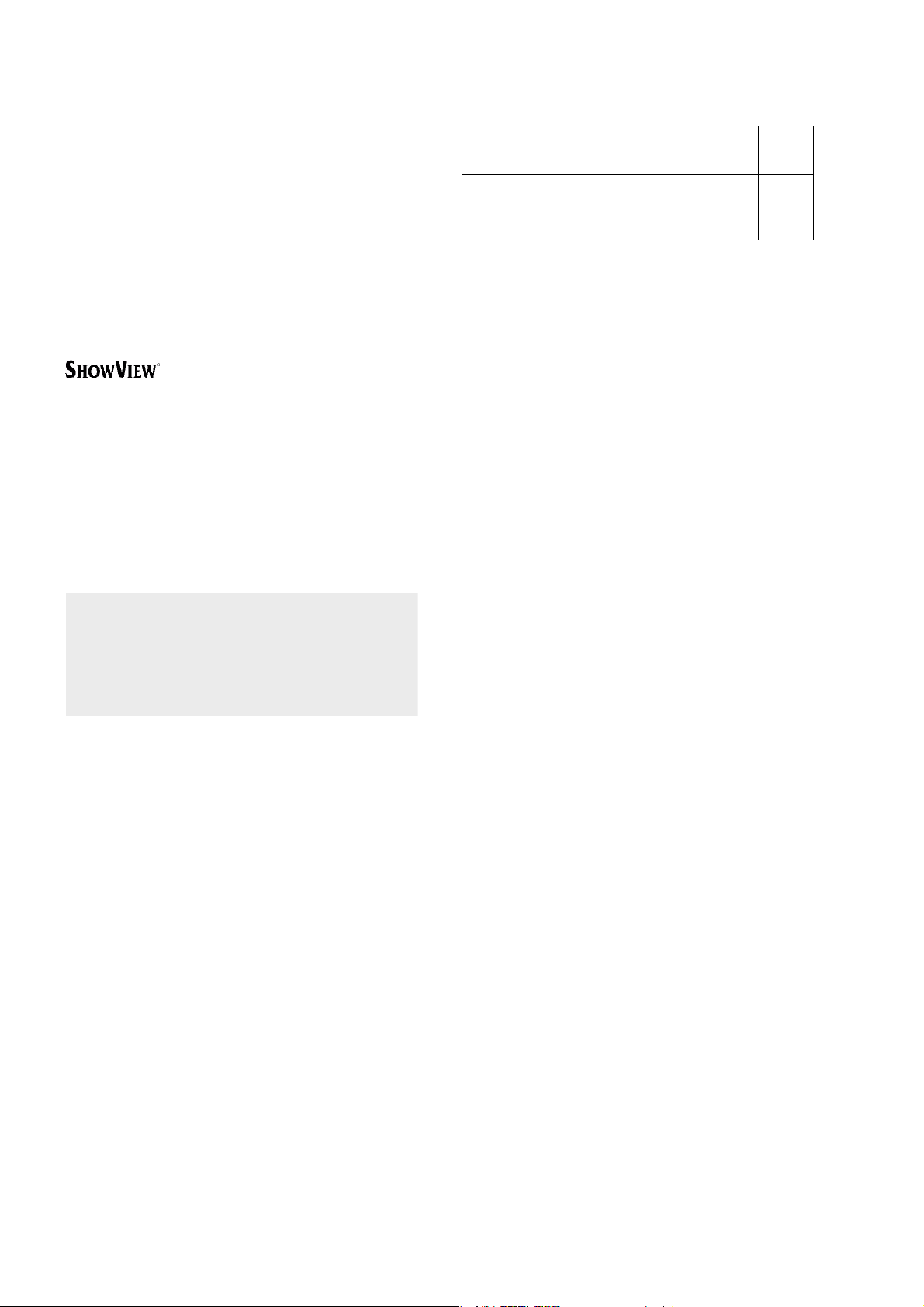
Titel und Kapitel
Für DVD-Video oder andere digitale Videos ist der Inhalt der Disc normalerweise in einzelne Titel unterteilt,
die Sie über das Disc-Menü ansehen können. Einige Titel sind ggf. weiter in eine kleinere Einheit mit dem Namen ‘Kapitel’ (Chapter) unterteilt. Drücken Sie zur
Ansicht des Disc-Menüs MENU auf der Fernbedienung.
Während oder nach der Aufnahme können Sie durch
Einfügen von Kapitelmarken in den Videotitel Kapitel
erstellen. Je nach verwendetem Zielmedium ist die
maximale Zahl für Kapitel und Titel verschieden. Einzelheiten finden Sie in der nachstehenden Tabelle.
Max. Anzahl der Kapitel pro Titel 99 999
Max. Anzahl der Kapitel pro Me-
dium
Max. Anzahl der Titel pro Medium 49 999
ShowView-Programmiersystem
Das ShowView-Programmiersystem ist
eine spezielle Funktion zur Aufnahme von TV-Programmen. Das System vereinfacht die Timer-Aufnahme wesentlich, da Sie keine Programminformationen wie Datum, Kanalnummer, Anfangs- und Endzeit
der Aufnahme eingeben müssen. Alle benötigten Informationen sind in den ShowView-Programmnummern enthalten. Sie können die Einstellung der TimerAufnahme einfach vornehmen, indem Sie die
ShowView-Nummer eingeben, die Sie in fast allen Zeitungen, TV-Programmzeitschriften oder Online-Quellen finden können.
DVD HDD
254 5000
Markenzeichen
„ShowView“ ist ein eingetragenes Warenzeichen der
Gemstar Development Corporation. Das SHOWVIEWSystem wurde hergestellt unter der Lizenz der Gemstar
Development Corporation.
20
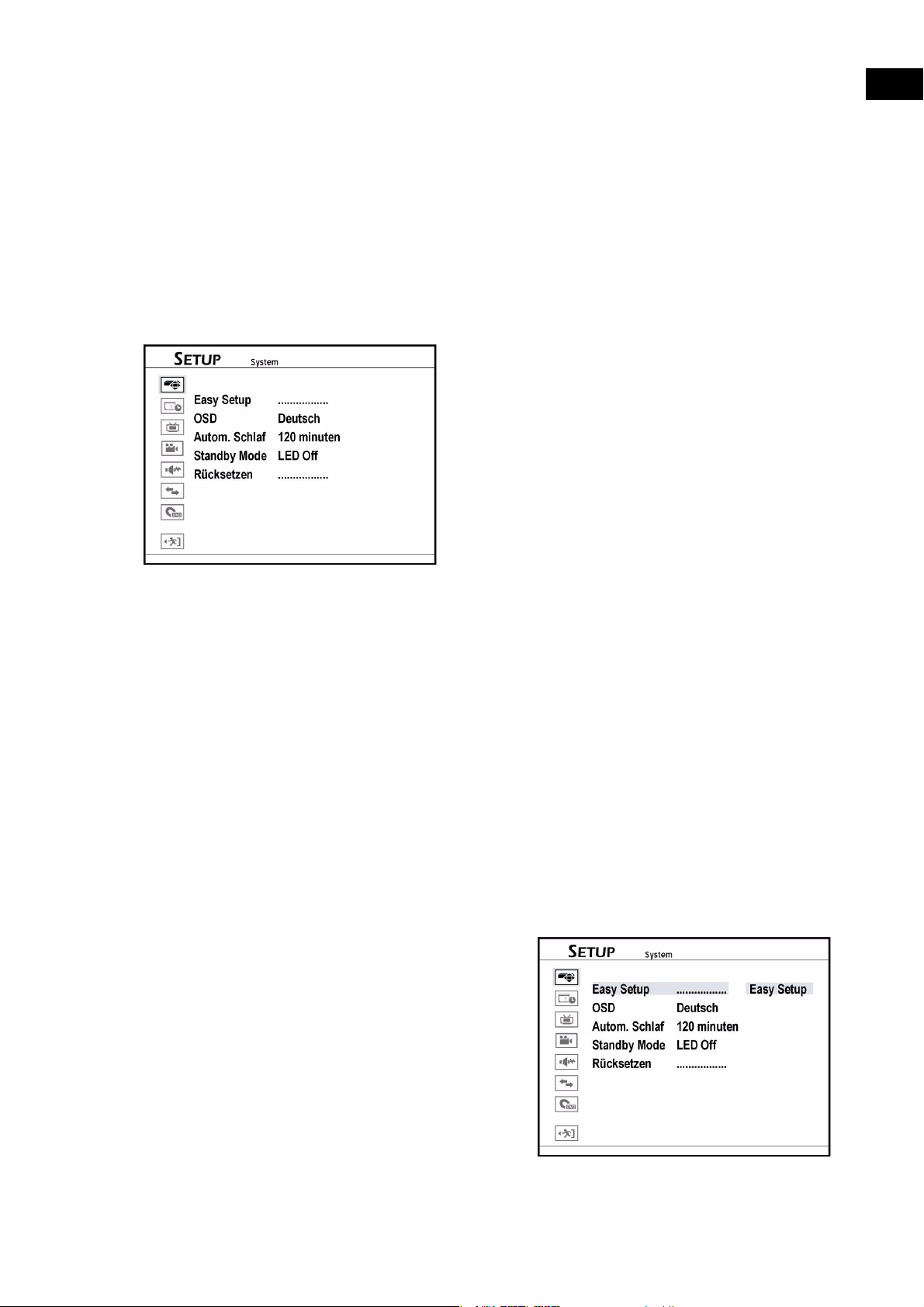
Einstellungen im SETUP-Menü
Bevor Sie starten ...
Überprüfen Sie, ob Sie die Eingabequelle des Fernsehgeräts auf die entsprechende Option (z. B. VIDEO 1,
LINE 2, etc.) umgeschaltet haben, so dass Videos vom
DVD-Rekorder auf dem Bildschirm eingeblendet werden können. Lesen Sie ggf. in der Anleitung des Fernsehgerätes nach.
Im SETUP-Menü, das Sie über die Taste
fen, nehmen Sie alle Einstellungen des DVD/HDD-Rekorders vor.
In den Menüs navigieren
Mit den Pfeiltasten wählen Sie ein Menü im
Hauptmenü aus.
Mit den Pfeiltasten markieren Sie ein Unter-
menü.
Mit ENTER öffnen Sie das Untermenü.
Mit dem Menüpunkt Ausgang kommen Sie je
nach Menü zum Hauptmenü zurück oder schließen das Menü .
Wenn Sie zu einer vorherigen Option zurückgehen
möchten, wählen Sie Zurück.
Oder wählen Sie Beenden, wenn Sie den Einstellungsvorgang verlassen möchten.
DE
SETUP aufru-
Menü System
Easy Setup Verwendung des Schritt für Schritt ‘Easy
Setup’-Guide, um die Grundeinstellungen
fertigzustellen.
OSD Änderung der Sprache des
Bildschirmmenüs und der Nachrichten.
Easy Setup Menü
Mit dem ‘Easy Setup’ können Sie die Grundeinstellungen Schritt für Schritt einstellen. Folgende Einstellungen werden über das Easy Setup Menü vorgenommen:
• Sprache einstellen
• Uhrzeitformat einstellen
• Systemdatum einstellen
• Systemzeit einstellen
• Fernsehkanäle einstellen
• Land auswählen
•Sendersuchlauf
• Einstellungen abschließen
Autom. SchlafEinstellen der Zeitspanne bis zum Wechsel
des DVD-Rekorders in den Standby-Modus
bei ausbleibendem Betrieb:
Aus, 30 Minuten, 60 Minuten, 90 Minuten
oder 120 Minuten.
Standby ModeSchaltet das Display des DVD-Rekorders
im Standby-Modus ein „LED On“ oder aus
„LED Off“.
Rücksetzen Wiederherstellung aller Werkseinstellun-
gen.
21
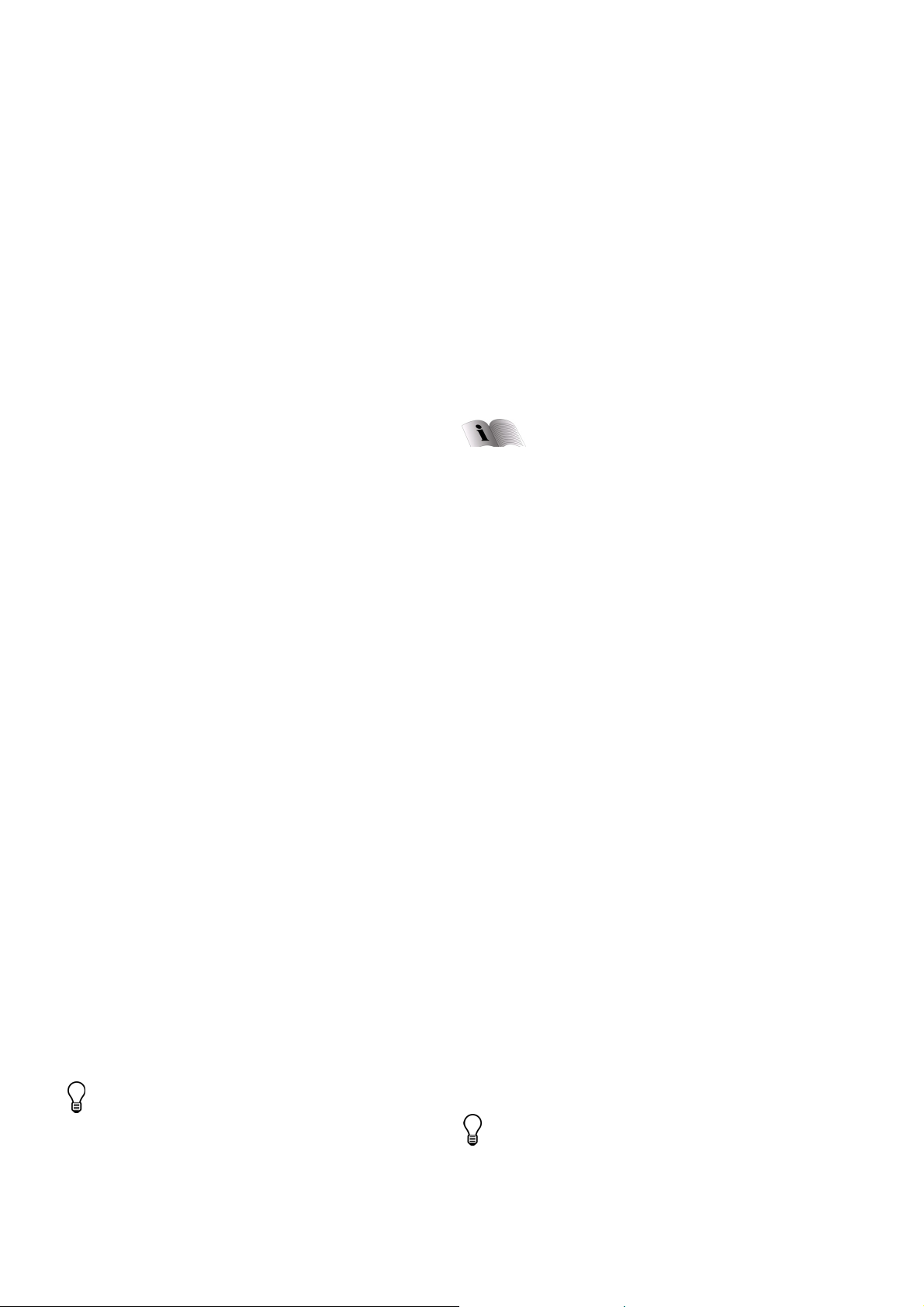
1 Sprache einstellen
Wählen Sie mit Ihre bevorzugte Sprache für
die Bildschirmmenüs und drücken Sie dann
ENTER.
2 Uhrzeitformat einstellen
Wählen Sie mit Ihr bevorzugtes Uhrzeitformat
und drücken Sie dann ENTER.
3 Systemdatum einstellen
Geben Sie die richtige Datumsinformation mit
oder über die Zifferntasten (0-9) ein und
drücken Sie dann ENTER.
4 Systemzeit einstellen
Geben Sie die richtige Zeitinformationen mit
oder über die Zifferntasten (0-9) ein und
drücken Sie dann ENTER.
ten, wählen Sie Prozess überspringen und drücken
Sie dann ENTER.
Land auswählen
Wählen Sie mit Ihr Land/Ihre Region und
drücken Sie dann ENTER.
Sendersuchlauf
Wählen Sie mit die Option ‘Auto Scan’ und
drücken Sie dann ENTER. Der Scan-Vorgang beginnt.
Andernfalls wählen Sie Springen, um den Scan-
Vorgang zu übergehen.
6 Einstellungen abschließen
Nachdem der Scan-Vorgang fertiggestellt ist, drücken
Sie ENTER, um die Einstellungen zu speichern und
den ‘Easy Setup’-Bildschirm zu verlassen.
5 Fernsehkanäle einstellen
Folgen Sie den Anweisungen auf dem Bildschirm, um
eine vollständige Liste der Kanäle zu erstellen.
Wenn Sie den Sendersuchlauf später ausführen möch-
Datum/Uhrzeit Menü
AnzeigeformatWählen Sie eins der Formate:
M/T/J-12 h, T/M/J-12 h, J/M/T-12 h, M/T/J24 h, T/M/J-24 h, J/M/T-24 h.
TV-Tuner Menü
Land Auswahl Ihres Landes/Ihrer Region.
Kanäle Ausführung des Sendersuchlaufs, um eine
Liste der Kanäle zu erstellen und die Liste
zu bearbeiten.
• Kanal scannen (Sendersuchlauf)
• Kanal bearbeiten
TV-Ton Auswahl des vom TV-Tuner importierten
Audiosignal-Typs.
• Stereo,
• Haupt (Dual1),
• SAP (Dual2),
• Mono.
Sendersuchlauf
Wenn Sie die Funktion Sendersuchlauf, Kanal scannen, aktiviert haben, werden die TV-Sender gesucht
und in einer bestimmten Reihenfolge gespeichert.
Wenn die Zuweisung der Kanäle vom Senderanbieter
geändert wird, oder wenn Sie diesen DVD-Rekorder
neu installieren, müssen Sie den Sendersuchlauf erneut durchführen.
Lassen Sie den Sendersuchlauf bis zum Ende laufen, sonst wird die Liste nicht gespeichert.
Aufgelistete TV-Kanäle bearbeiten
Der automatische Sendersuchlauf listet alle verfügba-
Ihr Gerät ist mit einem Menü zur einfachen
Bedienung ausgestattet, lesen Sie im Kapitel “Der „Easy Guider“”, Seite 30 weiter.
Datum Einstellen des Systemdatums.
Zeit Einstellen der Systemzeit.
ren Kanäle in einer bestimmten Reihenfolge auf. Wenn
Sie diese Reihenfolge ändern möchten, können Sie die
gewünschten Kanäle im ‘Channel Editor’ (dem Kanalbearbeitungsmenü) bearbeiten. Der ‘Channel Edi-
tor’ bietet außerdem weitere anpassbare Funktionen
(z. B. Umbenennung der Kanäle, Einfügen oder Ausschalten der Kanäle, etc.); vgl. hierzu Seite 26.
TV-Audio einstellen
Benutzen Sie die ‘TV Audio’-Option, um einen bevorzugten Audiokanal zur Ansicht und Aufnahme von
Fernsehprogrammen durch den DVD-Rekorder festzulegen.
Stereo Auswählen, um den Stereotonkanal einer
Fernsehsendung aufzunehmen.
Dual1 Auswählen, um den Erstsprachkanal einer
bilingualen Fernsehsendung aufzunehmen.
Dual2 Auswählen, um den zweiten Sprachkanal
einer bilingualen Fernsehsendung
aufzunehmen.
Mono Auswählen, um den Monotonkanal einer
Fernsehsendung aufzunehmen.
Die Audioeinstellung gilt nur, wenn der gewählte
Audiokanal angeboten wird.
Bei bilingualen Fernsehsendungen kann nur eine
Sprachversion aufgenommen werden.
22
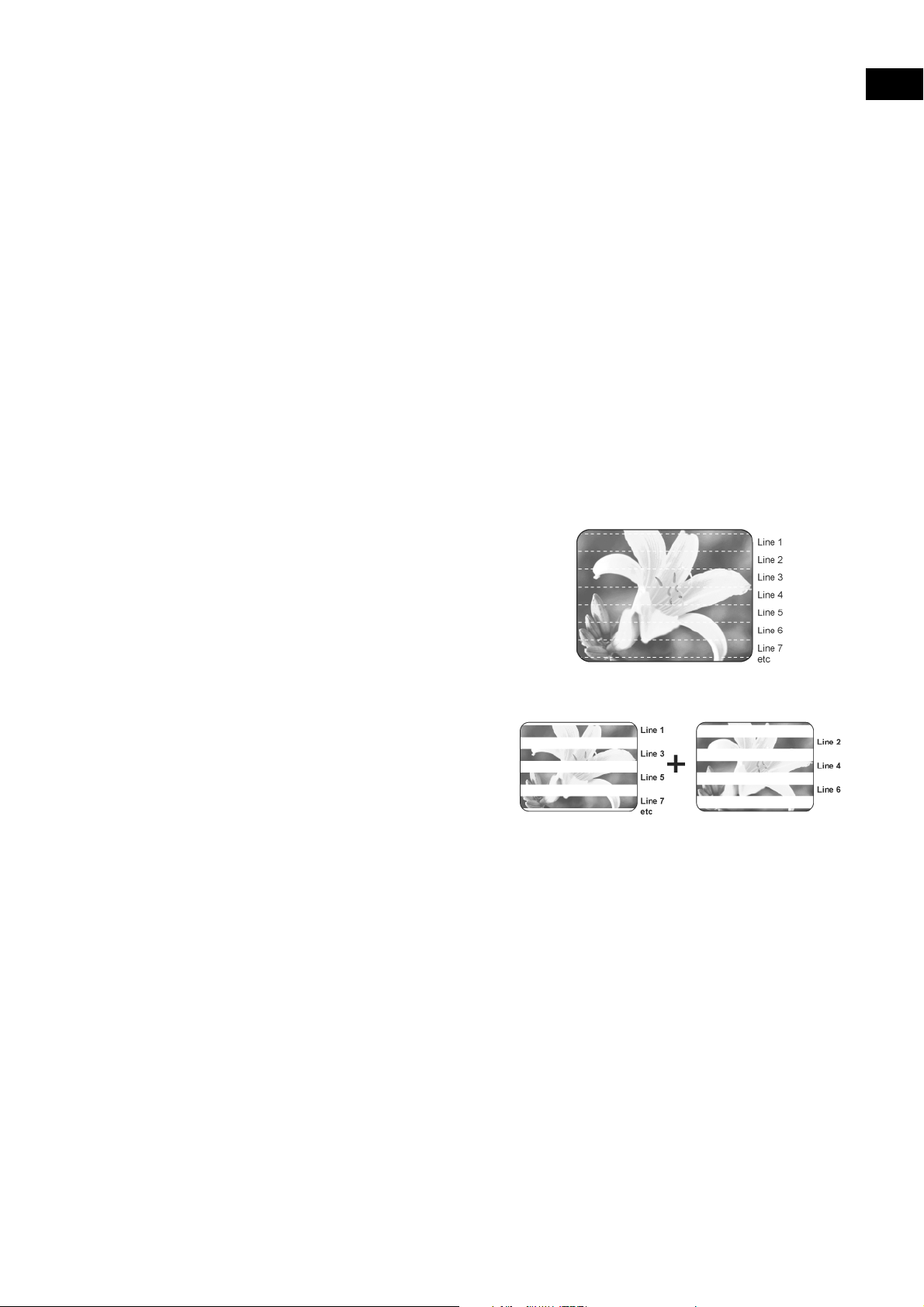
Videoeingang/-ausgang
TV MODE Ein- oder Ausschalten der ‘TV MODE/SCART-Umgehung’-Funktion (Bypass), mit der der
Wechsel der Anzeigequelle gesteuert wird.
Front AV-Eingang Priorisierung der Eingangsquelle der Buchsen an der Vorderseite des Geräts.
Automatisch (vorrangige Benutzung des S-Videosignals wenn verfügbar)
S-Video
Composite
Videoausgang Auswahl des vom Fernsehgerät unterstützten Videosignals.
Component Interlace
Component Progressive
SCART RGB
SCART S-Video
HDMI-Auflösung Wählen Sie einen Auflösungsmodus, der mit Ihrem HDTV- oder HD-bereiten Fernsehgerät
kompatibel ist:
Automatisch, 576p, 720p, 1080i oder 1080p .
HDMI-Ausgabe Video + Audio
Nur Video
DE
Einstellen der TV MODE/SCART-Umgehung
Mit der TV MODE/SCART-Umgehungsfunktion können Sie Videos/Sendungen von der SCART-Quelle
(Dekoder, VCR, etc.) direkt durch Knopfdruck sehen.
Die Funktion muss vor der Nutzung der TV MODE-Taste der Fernbedienung über das SETUP-Menü aktiviert
werden.
Nachdem Sie TV MODE zur Ansicht von Videos/Sendungen von der SCART-Quelle gewählt haben, können nur die EIN/AUS-Taste (POWER) und die TV
MODE-Taste der Fernbedienung benutzt werden. Sie
können die EIN/AUS-Taste (POWER) nur drücken, um
den DVD-Rekorder auszuschalten, oder TV MODE erneut drücken, um zum vorherigen Modus zurückzukehren.
Nachdem Sie auf TV MODE gedrückt haben, um Videos/Sendungen von der SCART-Quelle zu sehen,
leuchtet das Statussymbol im Display auf.
Je nach Kabelhersteller ist das SCART-Kabel, mit dem
Sie ein externes Gerät mit dem DVD-Rekorder verbinden, ggf. nicht in der Lage, alle über diese Verbindung
übertragenen Signale zu erkennen. Wenn Sie die ‘TV
MODE/SCART-Umgehungsfunktion’ (TV MODE/
SCART Bypass) im SETUP-Menü aktiviert haben, und
noch immer auf Probleme mit dieser Funktion stoßen,
versuchen Sie, ein neues SCART-Anschlusskabel zu
verwenden.
Einstellen des Component-Video-Ausgangs
Wenn Ihr Fernsehgerät den ‘Progressive Scan’-Modus
unterstützt, können Sie den Component-VideoAusgang des DVD-Rekorders wählen, um entsprechend
bessere Videoqualität zu genießen. Das ‘Progressive
Scan’-Verfahren unterscheidet sich vom ‘Interlaced
Scan’-Verfahren durch die Weise, wie ein Videobild aktualisiert wird. Beim ‘Progressive Scan’ werden ScanZeilen für ein Bild in jedem Durchgang und in sequenzieller Reihenfolge aktualisiert. Beim ‘Interlaced-Scan’
wird das Bild zeitlich versetzt in geraden und ungera-
den Scan-Zeilen aktualisiert.
Progessive-Scan-Modus
Interlace-Scan-Modus
Wenn Sie versehentlich als Videoausgabe die Option
‘Progressive’ gewählt haben und Fernsehgerät nicht
über HDMI angeschlossen ist, schaltet der DVD-Rekkorder nach 10 Sekunden automatisch in den Interlaced-Modus zurück.
Wenn Sie als Videoausgabe die Option ‘Progressive’
gewählt haben, obwohl das über HDMI angeschlossene Fernsehgerät nicht Progressive-Scan kompatible
ist, ist es möglich, dass das Signal sofort verloren geht.
Der HDMI-Ausgang hat in jedem Fall vorrang.
Um das Bild wieder aufzurufen, schalten Sie den
DVD-Rekorder aus, ziehen Sie den HDMI-Stecker
aus dem DVD-Rekorder und verbinden Sie das
Fernsehgerät nur mit dem Scart-Kabel.
Danach schalten Sie den DVD-Rekorder wieder
ein.
Nach dem Einschalten des DVD-Rekorders erscheint die Begrüßung auf dem Display und anschließend die Anzeige Load.
23
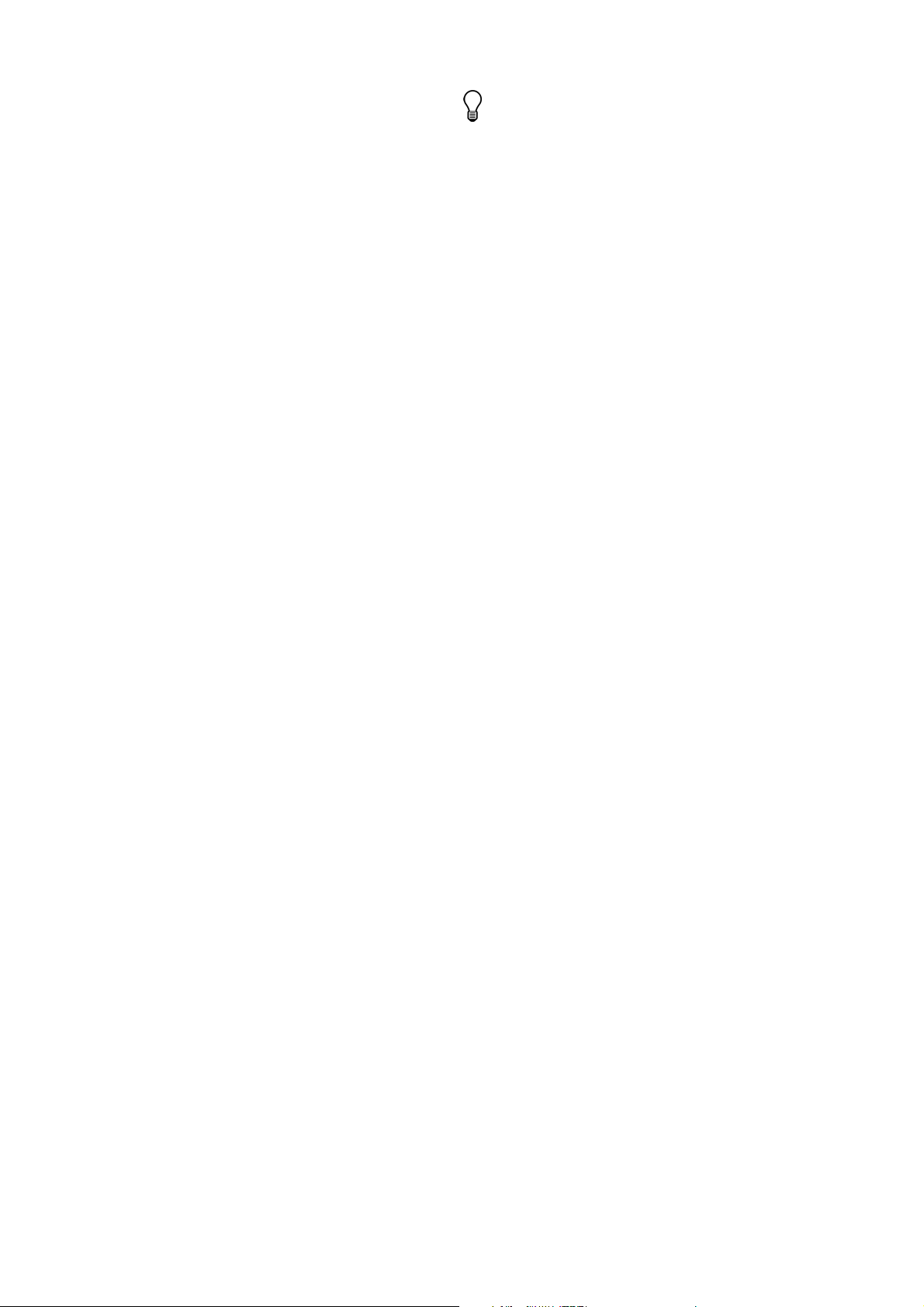
Wenn das Gerät betriebsbereit ist, drücken Sie kurz
hintereinander auf (Pfeiltaste nach rechts) sowie
die Zifferntasten 5, 0, 2 und 0 auf der Fernbedienung.
Danach bestätigen Sie die Eingabe und drücken
auf ENTER.
Der Rekorder wird dann automatisch ausgeschaltet.
Beim nächsten Einschalten des Rekorders wird die TVAusgabe des DVD-Rekorders wieder hergestellt.
Audio Ausgang
Das Gerät verliert hierbei seine Senderprogrammierung. Nach dem Einschalten müssen Sie deshalb erneut den Programmsuchlauf starten. (Vgl.
“TV-Tuner Menü”, Seite 22 oder “Easy Setup
Menü”, Seite 21)
Dolby Digital
DTS Ausgang Schaltet die Weiterleitung des dts-Tonformats ( vgl. Seite 19) an die digitalen Ausgänge:
Mpeg Audio Stellt den MPEG-Audio-Ausgabemodus ein.
HDMI-Audio Stellt den Modus des Audioausgangs über das HDMI-Kabel ein.
Stellt den digitalen Audio-Ausgabemodus ein ( vgl. Seite 19).
PCM, wenn Ihr Verstärker keinen integrierten Dolby Digital-Dekoder hat.
Bitstrom, wenn Ihr Verstärker einen integrierten Dolby Digital-Dekoder hat.
Ein
Aus
PCM: Sollten Sie aktivieren, wenn Ihr Verstärker keinen integrierten MPEG-Audio-Dekoder
hat.
Bitstrom: Sollten Sie aktivieren, wenn Ihr Verstärker einen MPEG-Audio-Dekoder hat.
Auto oder PCM
Aufnahme / Wiedergabe
Aufnahme Modus Einstellen des Aufnahmemodus für unterschiedliche Bildqualität und Aufnahmezeit. Eine
höhere Qualität benötigt mehr Aufnahmezeit.
HQ (Hohe Qualität)
SP (Standard Play)
LP (Long Play)
EP (Extended Play)
SLP (Super Long Play).
Just fit (nur für Aufnahmen auf HDD und DVD+R Double Layer) die Funktion ist nicht im
Setup wählbar, nur im Aufnahmemenü
Kapitelmarke Einstellen des Intervalls zum Einfügen von Kapitelmarken in aufgenommenen Titeln: Aus,
5 Minuten, 10 Minuten, 15 Minuten, 20 Minuten, 25 Minuten oder 30 Minuten.
Dia-Show Intervall Einstellen der Geschwindigkeit der Wiedergabe von Bilddateien zur Vorführung als Dia-
Show:
Aus oder Intervalle von 3 bis 99 Sekunden.
VCD PBC Schalten der PBC (Playback Control)-Funktion wird für VCD oder SVCD benötigt.
Ein / Aus
DivX(R) VOD Anzeige des Registriercodes des DVD-Rekorders.
Just fit-Funktion
Bei Sendungen, die sie täglich oder wöchentlich mit
dem Timer aufnehmen möchten, stellt diese Funktion
die Aufnahme der gesamten Sendung sicher.
Sollte das gewählte Speichermedium (HDD oder
DVD+R Double Layer) zu wenig Speicherkapazität frei
haben, so wählt der DVD-Rekorder automatisch einen
Aufnahmemodus mit geringerer Qualität.
24
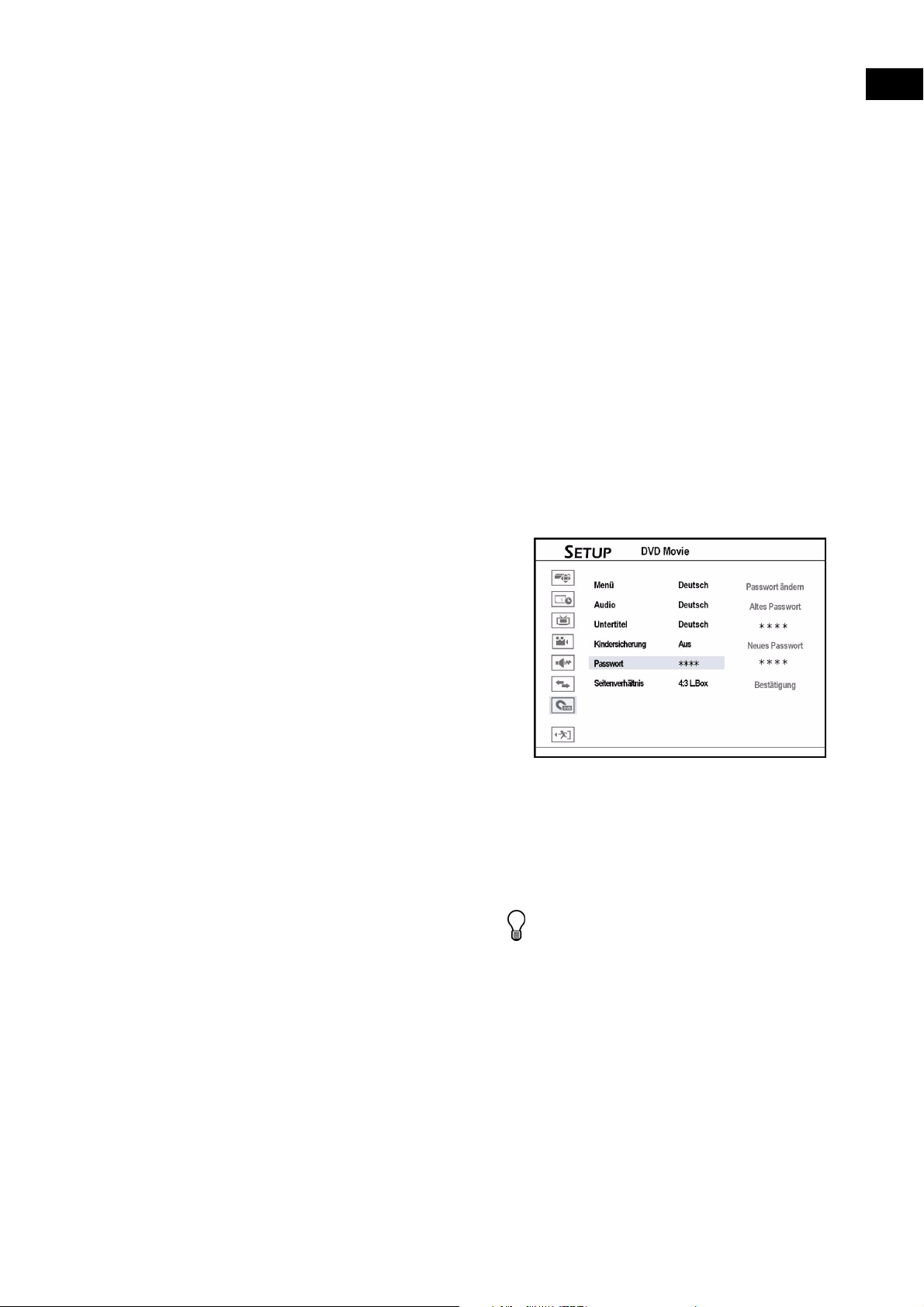
DVD Movie
Menü Auswahl einer bevorzugten Sprache für die Anzeige des DVD-Menüs.
Audio Auswahl einer bevorzugten Audiosprache für die Wiedergabe von Video-
DVD.
Untertitel Auswahl einer bevorzugten Sprache für die Anzeige von Untertiteln einer Vi-
deo-DVD.
Kindersicherung Auswahl einer bevorzugten Stufe der Zugriffskontrolle auf den Inhalt.
Passwort Auswahl eines Passworts für die Kindersicherungsfunktion. Die Werkseinstel-
lung ist: 0000.
Seitenverhältnis Auswahl eines Ansichtsmodus, der von Ihrem Fernsehgerät oder Ihrem An-
zeigebildschirm unterstützt wird.
16:9 Wide
4:3 Pan
4:3 L.Bo
DE
Zu den Spracheinstellungen
Wenn auf der Video-DVD bereits eine Sprache eingestellt ist, startet die Wiedergabe gemäß dieser Einstellung anstelle der ausgewählten Option. Später können die Werkseinstellungen während der Wiedergabe
über das SETUP-Menü oder das Navigationsmenü
(Seite 44) geändert werden.
Der Zugriff auf die Optionen Menu, Audio und Sub-
title ist nur möglich, wenn die abgespielten Discs die
gewünschten Sprachversionen haben.
Kindersicherung einstellen
Hier stellen Sie die Freigabeklasse für DVDs ein.
Einige DVDs und CDs sind mit Verschlüsselungssignalen der von der Motion Picture Association etablier-
ten Freigabeklassen kodiert. Die acht Freigabeklassen
lauten:
1:Kid Safe
2:G: („General“) für alle Altersgruppen;
3:PG: („Parental Guidance“) elterliche Aufsicht
4:PG-13: elterliche Aufsicht strengstens empfohlen;
5:PG-R: („Parental Guidance Restriction“) für
6:R: („Restriction“) für Jugendliche unter 17;
7:NC 17: nicht für Jugendliche unter 17 Jahren;
8:Adult: nur für Erwachsene.
Wurde eine DVD z. B. mit der Freigabeklasse 7 (NC 17)
oder 8 (Adult) kodiert und Sie haben eine der Freigabeklassen 1 bis 6 eingestellt, so erfolgt eine Meldung
und es muss das Passwort eingegeben werden. Es
können auch nur Teile der DVD, das heißt bestimmte
Filmszenen, mit einer Freigabeklasse oder verschiedenen Freigabeklassen kodiert sein.
: auch für kleine Kinder geeignet;
empfohlen;
einige Szenen für Jugendliche unter 13
nicht geeignet;
Jugendliche unter 17 elterliche Aufsicht
empfohlen;
elterliche Aufsicht strengstens empfohlen;
Um die Freigabeklasse zu ändern, müssen Sie das vierstellige Passwort eingeben.
Passwort einstellen
Geben Sie Ihr Passwort über die Zahlentasten (0-9)
ein.
Ist das eingegebene Passwort richtig, werden Sie aufgefordert, zweimal ein neues Passwort einzugeben.
Stimmen die zwei Passwörter nicht überein, erscheint
eine Warnmeldung.
Kehren Sie abschließend mit zum Hauptmenü zurück.
Wenn Sie Ihr Passwort vergessen haben, setzen Sie
den DVD-Rekorder über Setup > System > Zu-
rücksetzen zurück.
Seitenverhältnis einstellen
Das Seitenverhältnis bestimmt, wie Videobilder dargestellt werden. Wählen Sie eine Option entsprechend
Ihres Fernsehgeräts:
4:3 Letter Box
Wählen Sie diese Einstellung zur Anzeige eines Filmes
im 16:9 Format auf einem herkömmlichen
Fernseher im 4:3-Format. Das Bild wird mit
25
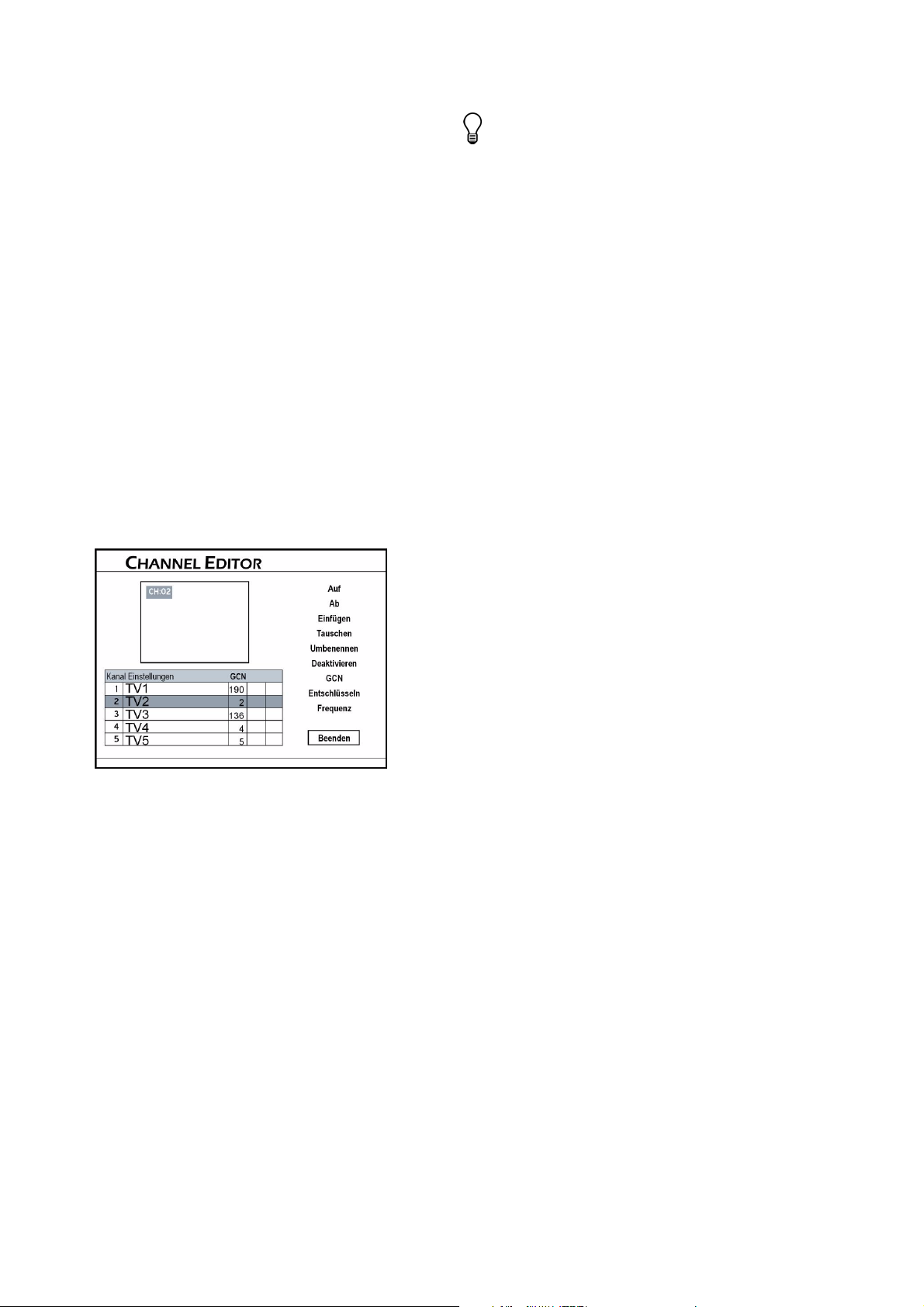
schwarzen Balken am unteren und oberen
Bildrand dargestellt.
4:3 Pan Scan
Wählen Sie diese Einstellung, um Sendungen im
üblichen 4:3 Format auf einem 4:3
Fernsehgerät darzustellen. Sendungen im
16:9 Format werden ohne störende Balken im
Vollbild dargestellt, allerdings werden die
Seitenränder des Bildes beschnitten.
16:9 Wide
Wählen Sie diese Einstellung zur Ausgabe auf einem
Breitbildfernseher im 16:9-Format.
Einige Discs können die Ansichtsoption 4:3 Pan &
Scan ggf. nicht unterstützen. Selbst wenn Sie 4:3
Pan (4:3 Pan & Scan) einstellen, wird das Bild auch
dann im Format 4:3 L.Box (4:3 Letter Box) angezeigt
Die Kanäle mit dem „Channel Editor“ bearbeiten
Mit dem „Channel Editor“ organisieren Sie Ihre TVProgrammliste.
Channel Editor über das SETUP-Menü öffnen:
Drücken Sie auf SETUP, um das SETUP-Menü auf-
zurufen.
Wählen Sie mit TV-Tuner und drücken Sie
dann auf ENTER.
Wählen Sie mit und Kanäle und drücken
Sie ENTER.
Wählen Sie mit Kanal bearbeiten aus und
drücken Sie ENTER.
Channel Editor beim Fernsehen öffnen
Wählen Sie den Fernsehbetrieb.
In der Werkseinstellung wählen Sie den Fernsehbe-
trieb mit der Taste TV MODE. Haben Sie jedoch
den Modus SCART-Bypass im SETUP-Menü akti-
viert, müssen Sie mit der Taste SOURCE (ggf.
mehrfach drücken) auf den TV-Betrieb umschalten.
Drücken Sie EDIT.
Kanäle verschieben
Wählen Sie mit einen Kanal aus der Liste
und drücken Sie ENTER.
Wählen Sie mit die Option Einfügen und
drücken Sie ENTER.
Geben Sie die Sendernummer mit oder
über die Zifferntasten (0-9) ein und drücken Sie
ENTER.
Der Kanal wird an die gewünschte Position verschoben. Die Nummern der anderen Kanäle ändern sich
entsprechend.
Kanäle austauschen
Wählen Sie mit einen Kanal aus der Liste
und drücken Sie ENTER.
Wählen Sie mit die Option Tauschen und
drücken Sie ENTER.
Geben Sie die Sendernummer mit oder
über die Zifferntasten (0-9) ein und drücken Sie
ENTER.
Die Reihenfolge der Kanäle ändert sich entsprechend.
Kanäle umbenennen
Wählen Sie mit einen Kanal aus der Liste
und drücken Sie ENTER.
Wählen Sie mit die Option Umbenennen und
drücken Sie ENTER. Es erscheint eine
Bildschirmtastatur. Zur Bedienung der Bildschirmtastatur lesen Sie auf Seite 26 weiter.
Wählen Sie mit die gewünschten Zeichen
und drücken Sie nach jeder Auswahl ENTER. Ein
Name darf maximal 10 Zeichen umfassen.
Kanäle ein- und ausschalten
Der automatische Sendersuchlauf listet alle verfügbaren Kanäle auf. Sie können diese Liste weiter bearbeiten und unerwünschte Kanäle von der Liste entfernen.
Mit der Funktion Aktivieren/Deaktivieren
Sie zuvor ausgeschaltete Kanäle wieder der Liste hinzufügen.
Wählen Sie mit einen Kanal aus der Liste
und drücken Sie ENTER.
Wählen Sie mit die Optionen Aktivieren (an-
zeigen) oder Deaktivieren (unterdrücken). Der
ausgewählte Kanal wird dadurch ein- oder ausgeschaltet.
können
GCN - Einstellungen für das ShowViewProgrammiersystem
Das ShowView-Programmiersystem ist eine spezielle
Funktion zur Aufnahme von TV-Programmen. Das System vereinfacht die Timer-Aufnahme wesentlich, da
Sie keine Programminformationen wie Datum, Kanalnummer, Anfangs- und Endzeit der Aufnahme eingeben müssen. Alle benötigten Informationen sind in
den ShowView-Programmnummern enthalten. Sie
können die Einstellung der Timer-Aufnahme einfach
vornehmen, indem Sie die ShowView-Nummer eingeben, die Sie in fast allen Zeitungen, TV-Programmzeit-
26
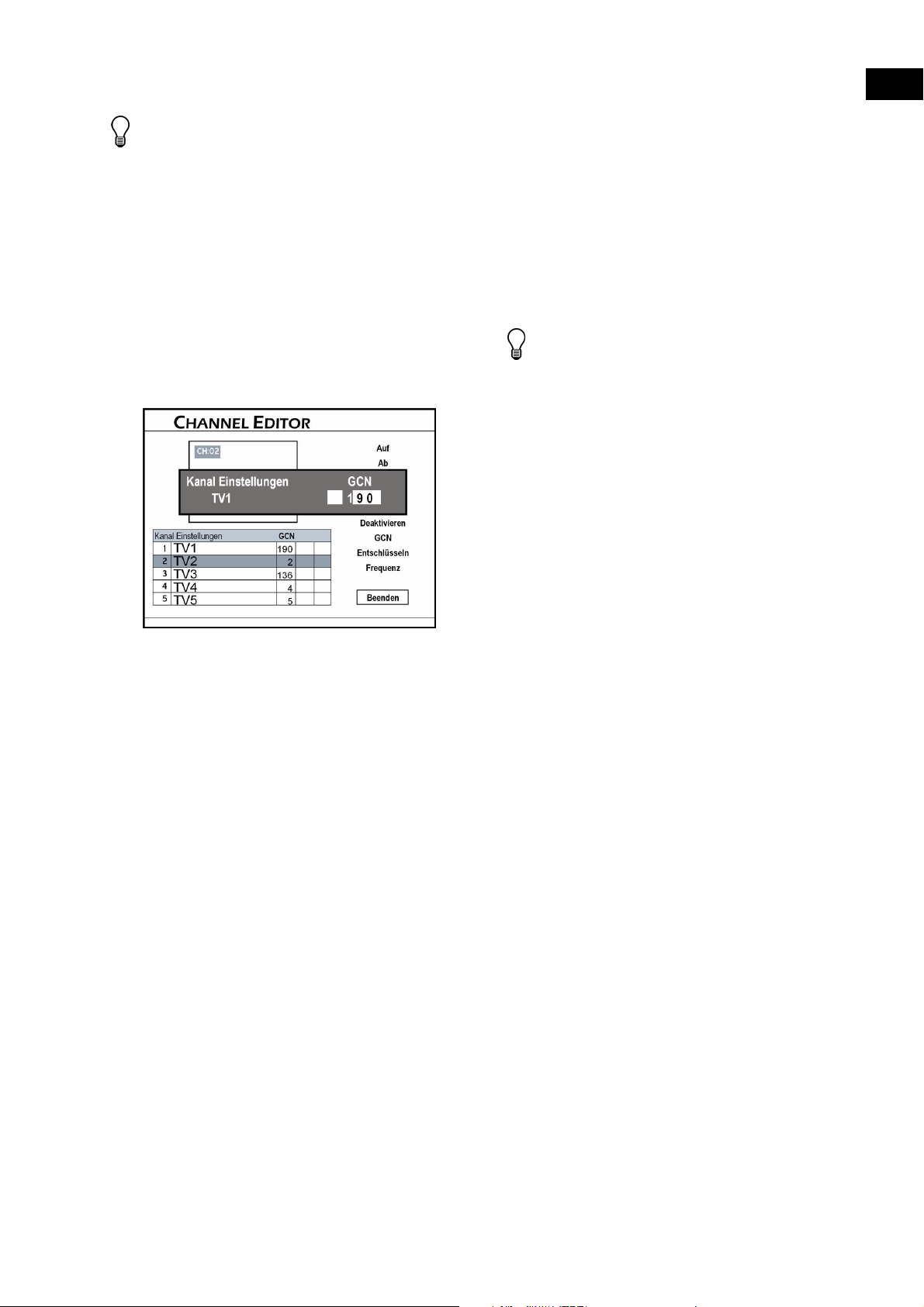
schriften oder Online-Quellen finden können.
Sollten beim Sendersuchlauf die so genannten dreistelligen „Leitzahlen“ nicht übermittelt worden
sein, so können Sie diese für jeden Sender eingeben.
Sie finden die Leitzahlen z. B. im Internet, wenn Sie
nach „GCN“ (Guide Channel Number) suchen
oder bei Ihrem TV-Anbieter.
Öffnen Sie den Channel Editor während des Fern-
sehbetriebs.
In der Werkseinstellung wählen Sie den Fernsehbetrieb mit der Taste TV MODE. Haben Sie jedoch
den Modus SCART-Umgehung im SETUP-Menü
aktiviert, müssen Sie mit der Taste SOURCE (ggf.
mehrfach drücken) auf den TV-Betrieb umschalten.
Öffnen Sie mit EDIT den Channel Editor.
Geben Sie die Senderfrequenz mit oder
über die Zifferntasten (0-9) ein und drücken Sie
ENTER.
Wählen Sie mit ein geeignetes TV-System und
drücken Sie ENTER.
Der DVD-Rekorder beginnt die Suche nach dem
Sendersignal.
Wählen Sie nach Abschluss des Sendersuchlaufs
mit entweder OK (wenn die Suche erfolgreich
war) oder Nächsten suchen (wenn Sie die Suche
fortsetzen möchten) und drücken Sie ENTER. Um
die Suche abzubrechen, wählen Sie Abbrechen
und ENTER.
Je nach Land unterscheiden sich die
TV-Systeme:
PAL-BG, PAL-BH, PAL-DK, PAL-I, SECAM-L.
Für Deutschland wählen Sie: PAL-BG!
DE
Wählen Sie mit einen Kanal aus der Liste
und drücken Sie ENTER.
Wählen Sie mit die Option GCN und drücken
Sie ENTER.
Es öffnet sich ein Menü mit einem dreistelligen Eingabefeld.
Geben Sie mit oder den Zifferntasten die
drei Ziffern für die Leitzahl des gewählten Senders
ein.
PayTV- oder Canal+-Dekoder einstellen
Wählen Sie mit einen Kanal aus der Liste
und drücken Sie ENTER.
Wählen Sie mit die Option Entschlüsseln
und drücken Sie ENTER.
Es wird ein Schlüsselsymbol eingeblendet, das anzeigt, dass die Dekoder-Funktion für den gewählten Kanal eingeschaltet ist.
Senderfrequenz einstellen
Mit dieser Option können Sie ein besseres Sender-signal oder nach einem bestimmten Kanal suchen, der
nach dem Sendersuchlauf nicht aufgelistet wird.
Wählen Sie mit einen Kanal aus der Liste
und drücken Sie ENTER.
Wählen Sie mit die Option Frequenz und
drücken Sie ENTER. Es erscheint ein Fenster für
die Eingabe der Senderfrequenz.
27
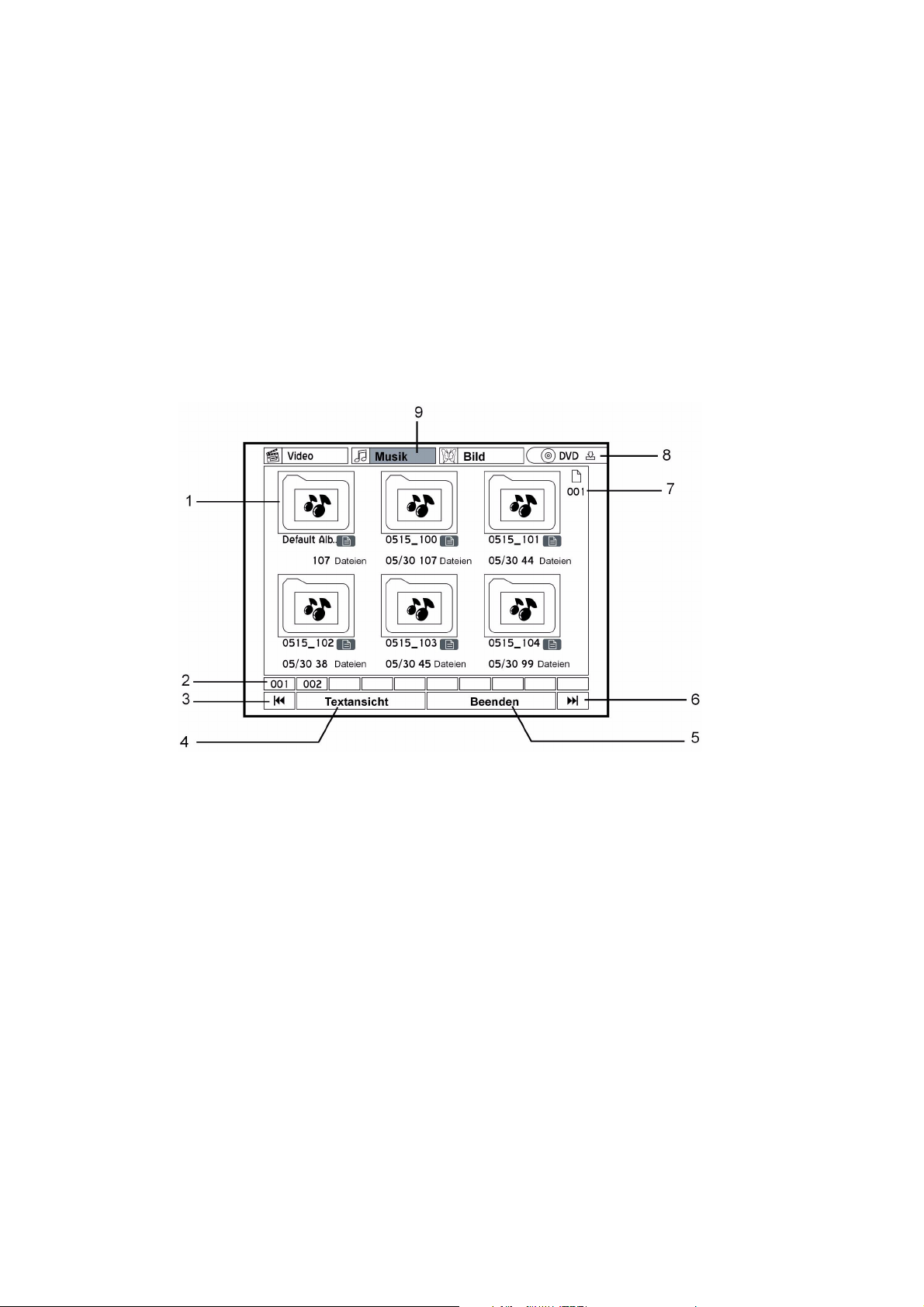
Inhaltsmenü und Tastatur
Dies Kapitel beschreibt zwei speziell ausgelegte Bedienebenen, die Ihnen ein bequemeres und problemlo-
Inhaltsmenü (Contents)
Das Inhaltsmenü bietet Ihnen eine schnelle Übersicht
der auf Ihrem gewählten Medium gespeicherten Dateien.
Drücken Sie CONTENTS, um das Inhaltsmenü aufzurufen:
ses Bedienumfeld anbieten sollen. Bitte gehen Sie jeweils wie unten beschrieben vor.
1. Titel/Track/Datei/Album:
Zum Start der Wiedergabe ENTER drücken.
2. Seitenindex
3. Drücken Sie diese Schaltfläche, um zur vorherigen
Seite zu gehen.
4. Ansichtsmodus. drücken Sie diese Schaltfläche, um
zwischen ‘Text’- und ‘Miniaturansicht’ zu wechseln.
5. Beenden
Im Menü navigieren
Wählen Sie mit den Pfeiltasten eine Schaltfläche aus. Drücken Sie ENTER, um die Schaltfläche zu
aktivieren. Wählen Sie wiederum mit den Pfeiltasten
eine Option und bestätigen Sie mit ENTER.
Die Wiedergabe einer Videodatei starten Sie mit
ENTER.
Die Wiedergabe von Musiktiteln und Bildern können
Sie auch mit der PLAY-Taste starten und mit
beenden.
STOP
6. Drücken Sie diese Schaltfläche, um zur folgenden
Seite zu gehen.
7. Seitenzahl
8. Quellmedium: Zwischen DVD und HDD wechseln.
9. Dateikatalog: Wenn ausgewählt, wird das Feld
hervorgehoben.Drücken, um Dateien anzusehen
oder Alben innerhalb des Katalogs.
Die Dateistruktur
In den Musik- und Foto-“Alben“ wird automatisch ein
Standardalbum (Default Album) erstellt, um Medien-
dateien aufzunehmen, die nicht in eigenen Verzeichnissen gruppiert sind. Diese Dateien werden in einem
neuen „Default“-Album zusammengefasst. Die Dateistruktur auf Ihrer OriginalDisc wird nicht beeinflusst.
Beispiel:
28
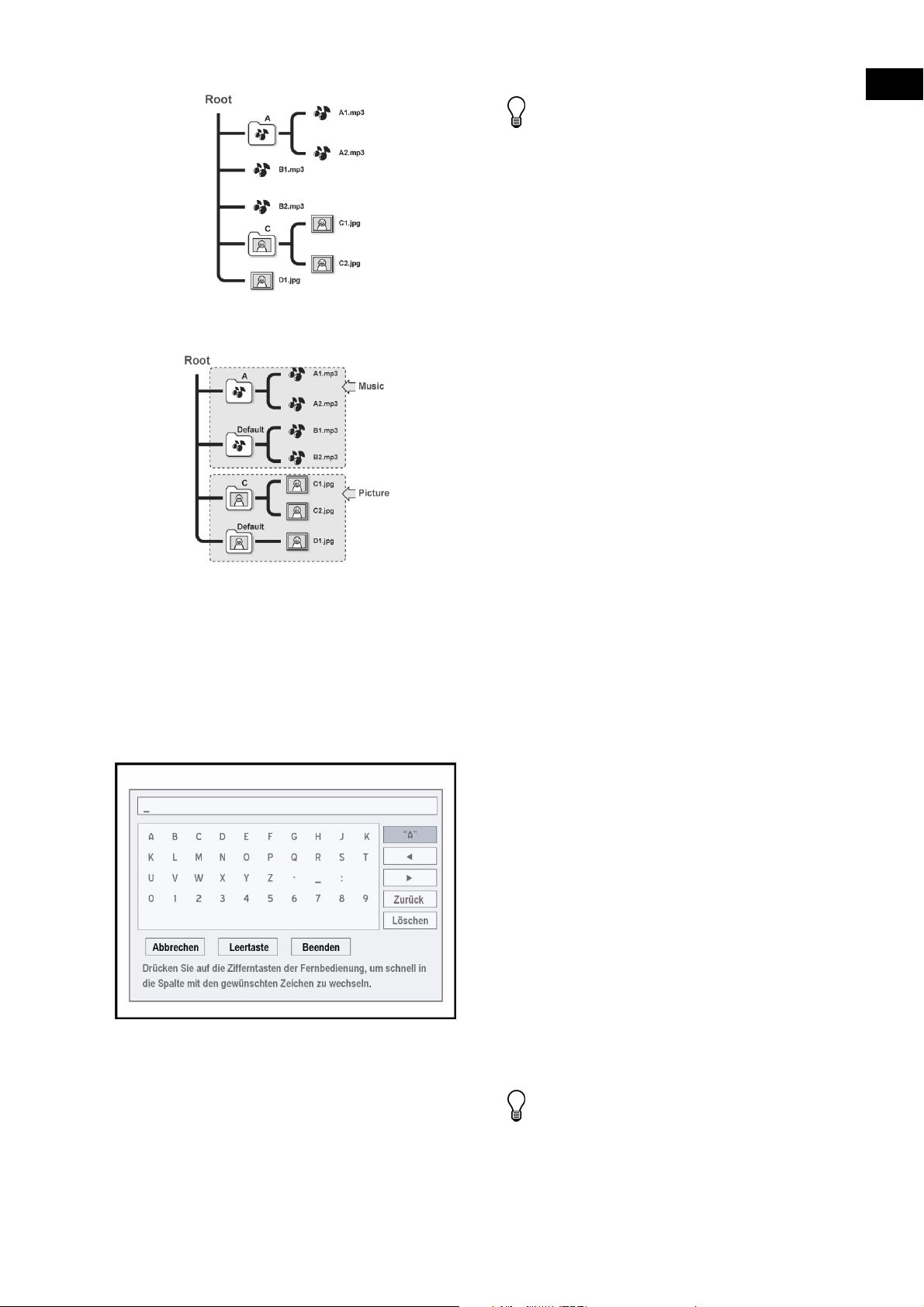
Originaldateistruktur
Dateistruktur im DVD-Rekorder
DE
Bitte warten Sie ein paar Sekunden, bis der DVD-Rekorder alle Ihre Dateien im Inhaltsmenü anzeigt.
Nur Dateien in unterstützten Medienformaten werden im Inhaltsmenü angezeigt. Normale Datendateien werden nicht gezeigt.
Ist der Videodatei- oder Titelname zu lang, wird er
abgekürzt.
Der Videodatei- oder Titelname wird ggf. nicht richtig angezeigt, wenn er Zeichen enthält, die von diesem DVD-Rekorder nicht unterstützte Zeichensätze
verwenden. Dies beeinträchtigt jedoch keinen Vorgang, den Sie ausführen möchten.
Die Bildschirmtastatur
Die Bildschirmtastatur bietet ein einfaches Verfahren
zur Eingabe von Dateinamen. Die gewünschten Zeichen geben Sie ganz einfach mit den Tasten
und ENTER auf Ihrer Fernbedienung ein. Die weiteren
Funktionen werden in folgender Übersicht erklärt.
_ Eingabeleiste Cursor
„A“Eingabeoptionen:
A Großbuchstaben;
a Kleinbuchstaben;
Symbol;
International Buchstaben mit Akzenten.
Sie können sie durch drücken der ENTERTaste aufrufen
Tastatur Verfügbare Zeichen, Zahlen, Symbole werden
hier angezeigt.
Cursor rückwärts
Cursor vorwärts
Zurückeinzelne Zeichen zu löschen.
AbbrechenÄnderungen verwerfen und zur vorherigen
Seite zurückkehren.
LeertasteLeerzeichen in den Dateititel/-namen einfügen
BeendenEinstellungen bestätigen und den Bildschirm
verlassen
LöschenAlle Zeichen löschen.
Schnellzugriffstasten
Sie können die Ziffern und Alphabettasten auf der
Fernbedienung drücken, um die gewünschten Zeichen schnell auszuwählen. Wenn Sie eine der Zifferntasten drücken, werden die entsprechenden Zeichen
auf dem Bildschirm hervorgehoben. Drücken Sie
mehrmals die Taste, bis das gewünschte Zeichen markiert ist, und bestätigen Sie Ihre Auswahl dann mit
ENTER.
Ein Titelname darf maximal 30 Zeichen umfassen.
Wenn die Eingabeleiste leer bleibt, kann der Bild-
schirm nicht durch Beenden verlassen werden.
Bitte folgen Sie den Anweisungen im Fenster, um
den Vorgang zu beenden.
29
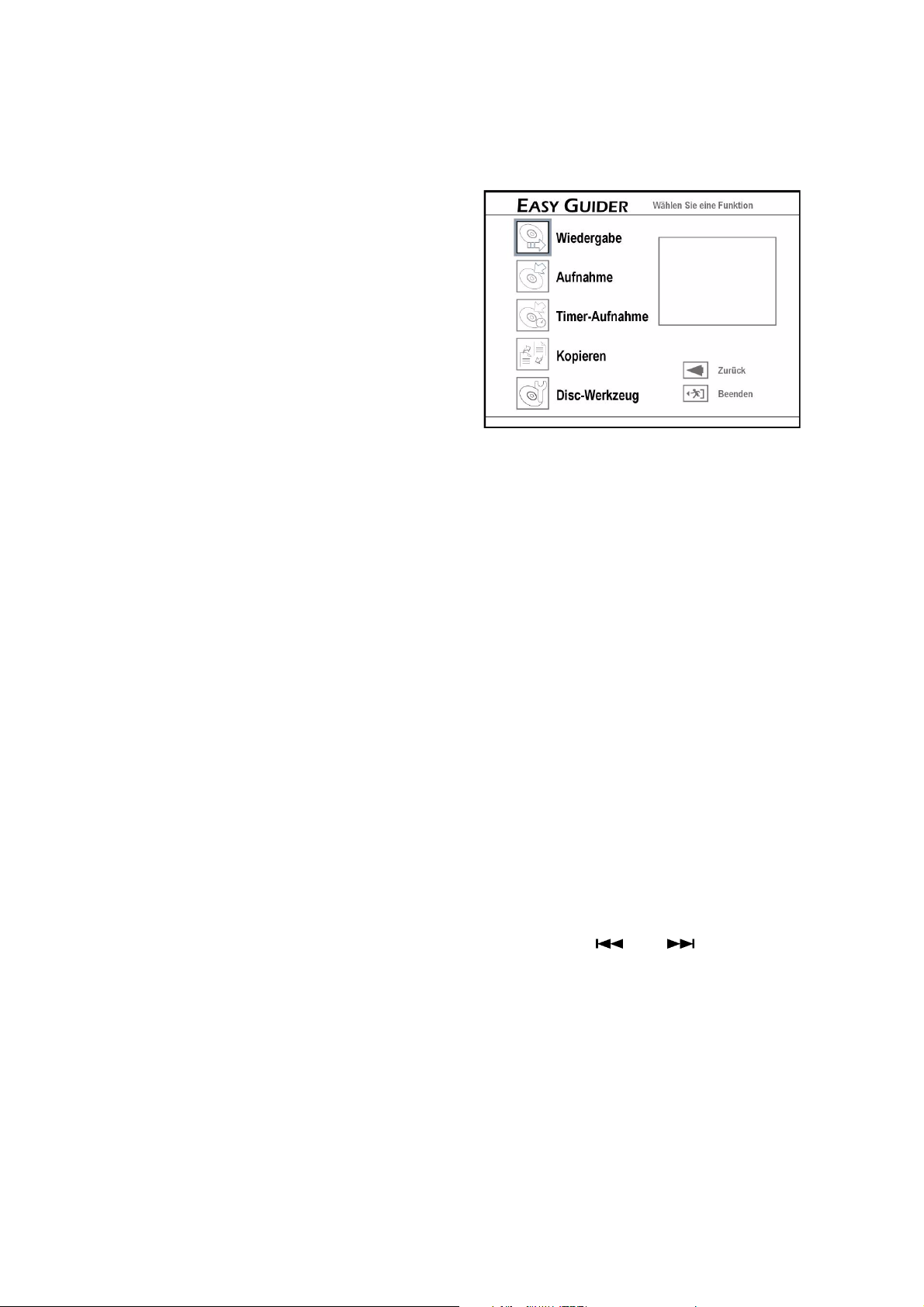
Der „Easy Guider“
Der Easy Guider führt Sie grafisch und intuitiv durch
alle wichtigen verfügbaren Funktionen, und hilft Ihnen, Grundfunktionen in nur wenigen Schritten auszuführen. Folgen Sie einfach den Anweisungen auf
dem Bildschirm, um z. B. die Wiedergabe zu starten,
eine Fernsehsendung aufzunehmen oder Timer-Aufnahmen zu programmieren. Alle Funktionen im Easy
Guider lassen sich einfach mit und ENTER
auf Ihrer Fernbedienung auswählen und aktivieren.
Drücken Sie die Taste GUIDER, um den Easy Gui-
der aufzurufen:
Sie können den Easy Guider an jeder Stelle wie-
derum mit der Taste GUIDER schließen.
Im Vorschaufenster, schwarzes Feld, wird das letzte
Videobild oder das Symbol für Musikdateien angezeigt.
Wenn eine Schaltfläche markiert ist, können Sie mit
ENTER die Funktion starten.
Wiedergabefunktionen
Wiedergabe von Mediadateien
(Video, Musik, Bilder)
Wählen Sie im Easy Guider-Menü mit die
Option Wiedergabe und drücken Sie ENTER.
Wählen Sie mit die Option ‘DVD’ oder ‘HDD’
als Quellmedium und drücken Sie ENTER.
Wählen Sie mit den Dateityp (Video/Musik/
Bild) und drücken Sie ENTER.
Wählen Sie mit einen Titel, eine Datei oder
ein Album und drücken Sie ENTER.
Video: Wenn Sie eine Videodatei ausgewählt
haben, beginnt die Wiedergabe.
Musik: Wenn Sie ein Musikalbum ausgewählt
haben, wählen Sie eine Datei oder einen
Track mit aus, um die Wiedergabe
zu starten.
Bilder: Wenn Sie ein Bilderalbum ausgewählt
haben, wählen Sie eine Datei mit
aus, um die Wiedergabe zu starten.
Bilder mit Musik:Wenn Sie ein Bilderalbum ausgewählt
haben, wählen Sie eine Musikdatei mit
aus, um die Wiedergabe zu
starten.
Zurück zurück zum letzten Schritt
Beenden Menü verlassen
Letzte Aufnahme:Wenn Sie die Funktion ausgewählt
haben und ENTER drücken, startet die
letze Aufnahme auf der Festplatte HDD.
Unterbrechen Sie die Wiedergabe mit PAUSE/
STEP.
Setzen Sie die normale Wiedergabe mit PLAY fort.
Bilder Drücken Sie , um das Bild im
Uhrzeigersinn zu drehen oder , um es
gegen den Uhrzeigersinn zu drehen.
Übergehen Sie das Bild mit oder .
Musiktitel Überspringen Sie den Titel mit den SKIP-
oder .
Tasten
Drücken Sie einmal STOP, um die Wiedergabe
vorläufig zu stoppen.
In diesem Zustand können Sie die Wiedergabe an
derselben Stelle fortsetzen.
Drücken Sie ein weiteres Mal STOP, um die Wie-
dergabe ganz zu stoppen und auf den Anfang zurückzusetzen.
30
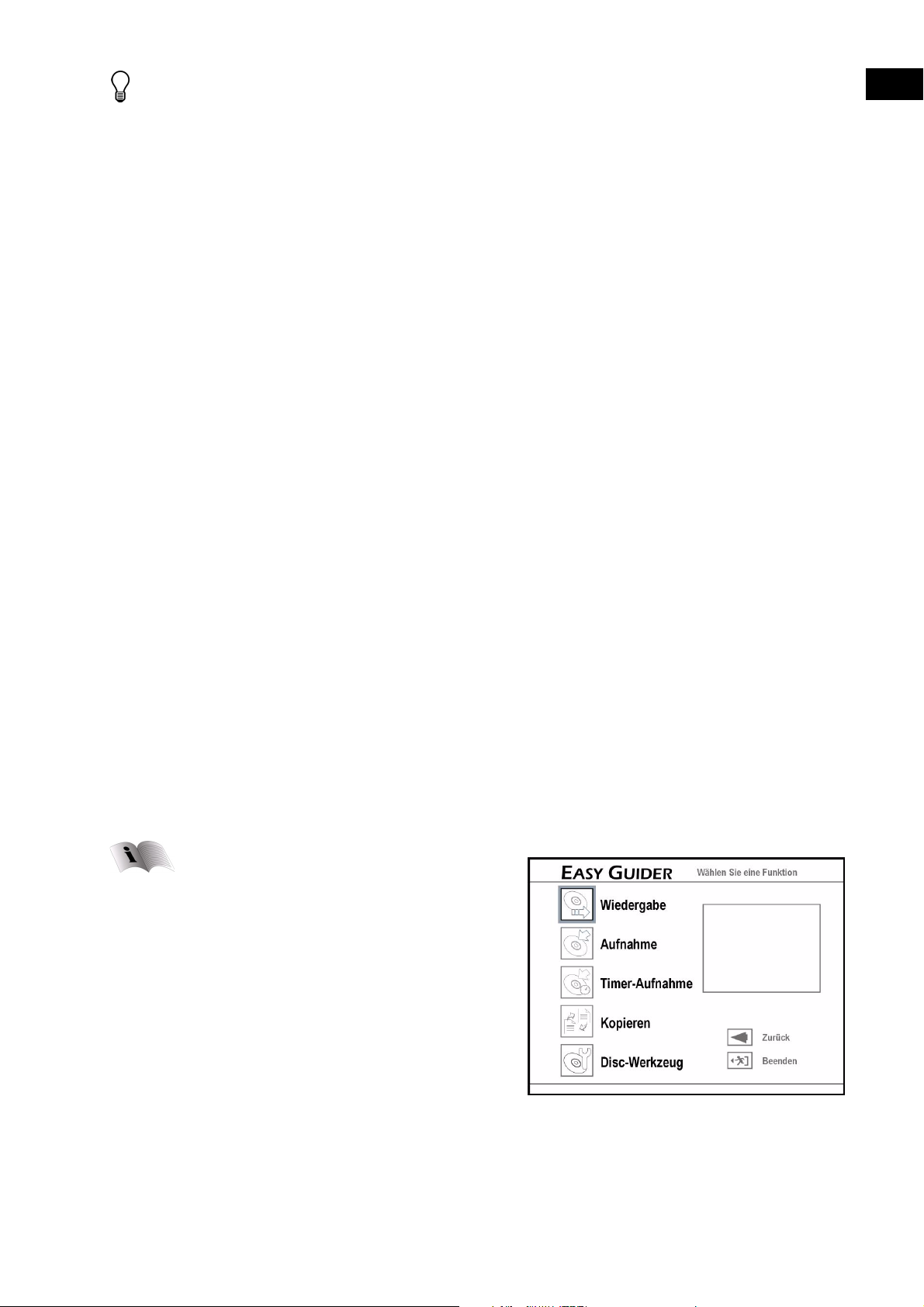
Wenn Sie als Quelle DVD gewählt haben, beginnt
die Wiedergabe automatisch, sobald Sie eine VideoDVD, VCD, SVCD oder Audio-CD einlegen.
Enthält ein MP3-Dateiname 2-Byte-Zeichen (z. B.
chinesische Zeichen) wird er ggf. nicht korrekt angezeigt.
Dieser DVD-Rekorder unterstützt nicht ID3- (für
MP3) und WMA-Tags.
Dieser DVD-Rekorder unterstützt keine MP3-ProDateien.
Von diesem DVD-Rekorder unterstützte MP3-DateiBitraten sind: 32 kBit/s - 320 kBit/s.
Dieser DVD-Rekorder unterstützt keine LosslessWMA-Dateien und keine durch DRM (digital rights
management) Technologie geschützten WMA-Dateien.
Wiedergabe von Bildern mit
Musik
Wenn das Medium Bilder und Audiotitel enthält, können Sie beide gleichzeitig abspielen.
Wiedergabe über den Easy Guider
Nachdem Sie im Easy Guider über Wiedergabe
die Wiedergabe aktiviert und DVD oder HDD als
Quellmedium gewählt haben, wählen Sie die Option Bilder mit Musik und drücken Sie ENTER.
Wählen Sie mit ein Bilderalbum und drük-
ken Sie ENTER.
Wählen Sie eine Startdatei im Bilderalbum und
drücken Sie ENTER.
Jetzt wird der Musikdateikatalog angezeigt. Wäh-
len Sie mit ein Musikalbum und drücken
Sie ENTER.
Wählen Sie eine Audiodatei und drücken Sie
ENTER.
Wiedergabe über das Inhaltsmenü
Öffnen Sie mit der Taste CONTENTS das Inhalts-
menü.
Wählen Sie mit die Option ‘DVD’ als
Quellmedium und drücken Sie ENTER.
Wählen Sie mit die Option ‘Bild’ (Picture) und
drücken Sie ENTER..
Wählen Sie mit ein Bilderalbum und drük-
ken Sie ENTER.
Wählen Sie mit ein Bild und drücken Sie
ENTER. Die Wiedergabe wird nun gestartet.
Rufen Sie wieder mit CONTENTS das Inhaltsmenü
auf.
Wählen Sie mit die Option ‘Musik’ (Musik)
und drücken Sie ENTER.
Wählen Sie mit ein Musikalbum und drük-
ken Sie ENTER.
Wählen Sie mit eine Musikdatei und drük-
ken Sie ENTER. Die Wiedergabe wird nun gestartet.
Wiedergabe des zuletzt
aufgenommenen Titels (nur
HDD)
Wählen Sie im Easy Guider-Menü mit die
Option Wiedergabe und drücken Sie ENTER.
Wählen Sie mit die Option ‘HDD’ als Quellme-
dium und drücken Sie ENTER.
Wählen Sie mit die Option Letzte Aufnahme
und drücken Sie ENTER.
Jetzt beginnt die Wiedergabe des zuletzt aufgenommenen Titels.
DE
Aufnahmefunktionen
Beachten Sie unbedingt die Hinweise zum
Aufnehmen auf Seite 37.
Direkte Aufnahme
Wählen Sie im Easy Guider-Menü mit die
Option Aufnahme und drücken Sie ENTER.
Wählen Sie mit die Signalquelle (TV, Vorne
AV, Scart und DV) und drücken Sie ENTER.
31
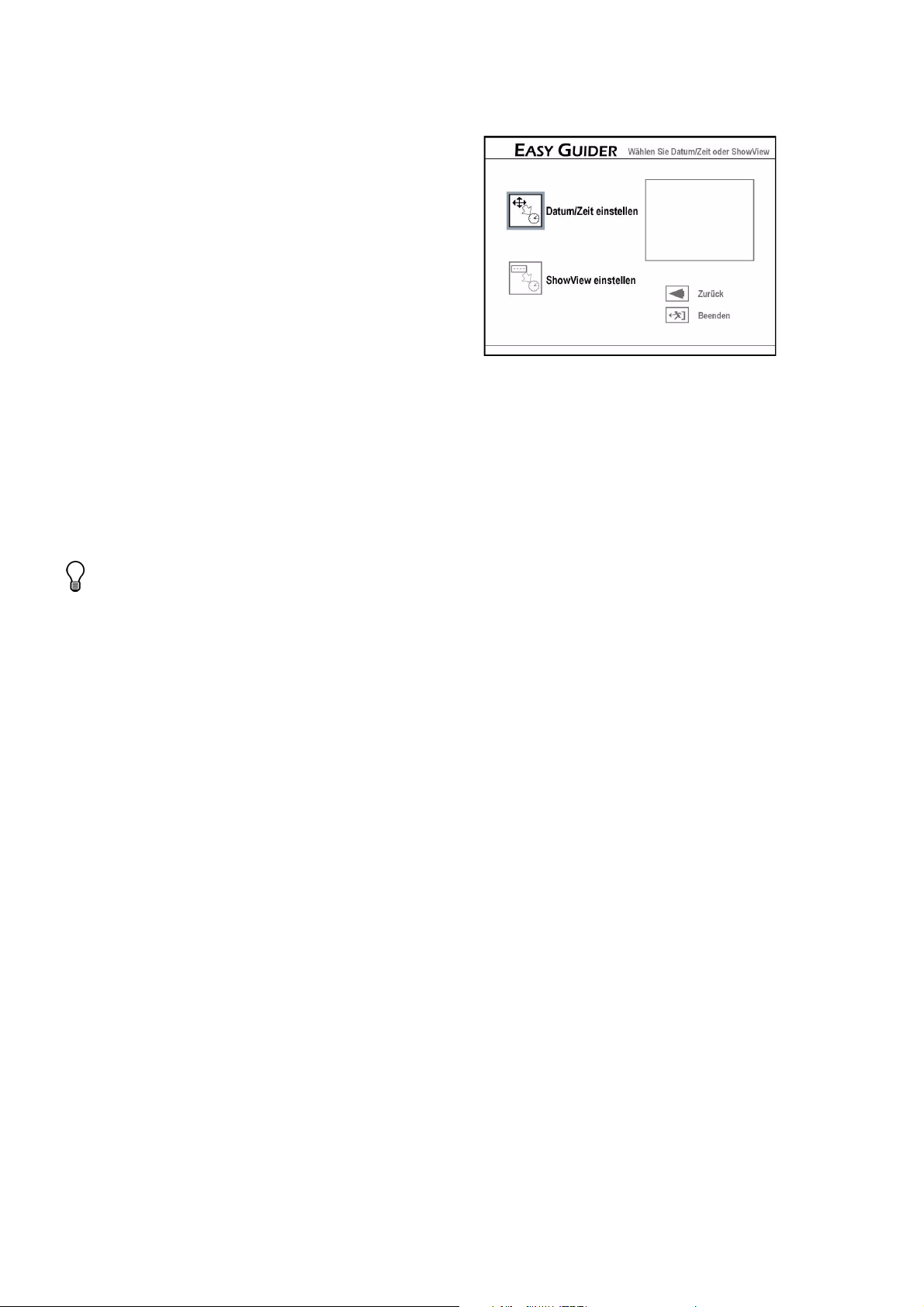
Wenn Sie TV einstellen, wählen Sie mit den
Kanal, den Sie aufnehmen möchten, und drücken
Sie ENTER.
Wählen Sie mit die Option ‘DVD’ oder ‘HDD’
als Zielmedium zur Aufnahmespeicherung und
drücken Sie ENTER.
Wählen Sie mit einen Aufnahmemodus (vgl.
“Aufnahme / Wiedergabe”, Seite 24) und drücken
Sie ENTER.
Je höher die gewählte Aufnahmequalität ist, desto länger dauert die Aufnahme. Wenn Sie sehr große Datenmengen aufnehmen möchten, sollten Sie die Aufnahmequalität heruntersetzen.
Haben Sie als Signalquelle ‘TV’ eingestellt, öffnet
sich nun das Menü „TV Ton zur Aufnahme wählen“, wählen Sie jetzt mit einen TV-Audiomodus (vgl. “TV-Audio einstellen”, Seite 22) und
drücken Sie ENTER.
Drücken Sie ENTER und bestätigen Sie damit den
Eintrag Start. Die Aufnahme startet.
Sie können die Aufnahme mit PAUSE/STEP unter-
brechen und wieder fortsetzen.
Drücken Sie STOP, um die Aufnahme zu stoppen.
Timer-Aufnahme
Schalten Sie den DVD-Rekorder nach der Timer-Programmierung aus; sonst startet die Aufnahme
nicht.
Vergewissern Sie sich für eine Timer-Aufnahme,
dass Datum und Uhrzeit des DVD-Rekorders richtig
eingestellt sind.
Kontrollieren Sie, ob genügend Platz auf der Disc
oder Festplatte ist.
Sie können maximal 32 Aufnahmen programmieren.
VPS (Video Programming System) und PDC
(Program Delivery Control)
Bei der Timer-Programmierung können Sie die VPSFunktion aktivieren.
VPS/PDC-Dienste werden dazu benutzt, die Zeitinformationen der gesendeten Fernsehsendungen automatisch zu kontrollieren. Wenn die Fernsehstationen
in Ihrem Gebiet den Service anbieten, kann die VPSFunktion beim Planen einer Timer-Aufnahme auf diesem DVD-Rekorder eingestellt werden. Wenn die
Funktion aktiviert ist, kontrolliert der Rekorder, ob die
Startzeit Ihrer voreingestellten Sendung geändert
wurde, und beginnt mit der Aufnahme zu der entsprechend aktualisierten Zeit.
Sie können bis zu 20 VPS-Einstellungen zuweisen.
Bitte beachten Sie, dass das VPS-Signal nur überwacht
werden kann, wenn der DVD-Rekorder im StandbyModus ist. Wenn Sie den DVD-Rekorder benutzen, bevor die voreingestellte Timer-Sendung beginnt, startet
die Aufnahme gemäß dem Originalplan.
Wählen Sie im Easy Guider-Menü mit die
Option Timer-Aufnahme und drücken Sie
ENTER.
Wählen Sie mit Datum/Zeit einstellen und
drücken Sie ENTER.
Wählen Sie mit die Signalquelle und drücken
Sie ENTER.
•Wenn Sie ‘TV’ einstellen, wählen Sie mit den
Kanal, den Sie aufnehmen möchten und drücken
Sie ENTER.
•Wenn Sie ‘TV’ wählen, schalten Sie die VPS/PDC-
Funktion mit ein oder aus, und drücken Sie
ENTER (vgl. Hinweis Seite 32).
Wählen Sie mit die Option ‘Einmal’ (Once),
‘Täglich’ (Daily) oder ‘Wöchentlich’ (Weekly) und
drücken Sie ENTER.
• Einmal: Das Programm wird einmal aufgenommen.
• Täglich: Das Programm wird jeden Tag zur selben
Zeit aufgenommen.
• Wöchentlich: Das Programm wird jede Woche zur
selben Zeit aufgenommen.
Geben Sie das Datum mit oder über die
Zifferntasten (0-9) ein drücken Sie ENTER.
Geben Sie eine Startzeit mit oder über die
Zifferntasten (0-9) ein drücken Sie ENTER.
Geben Sie eine Endzeit mit oder über die
Zifferntasten (0-9) ein drücken Sie ENTER.
Wählen Sie mit die Option ‘DVD’ oder ‘HDD’
als Zielmedium zur Aufnahmespeicherung und
drücken Sie ENTER.
Wählen Sie mit einen Aufnahmemodus (vgl.
“Aufnahme / Wiedergabe”, Seite 24) und drücken
Sie ENTER.
Haben Sie als Signalquelle ‘TV’ eingestellt, wählen
Sie jetzt mit einen TV-Audiomodus und drükken Sie ENTER.
32
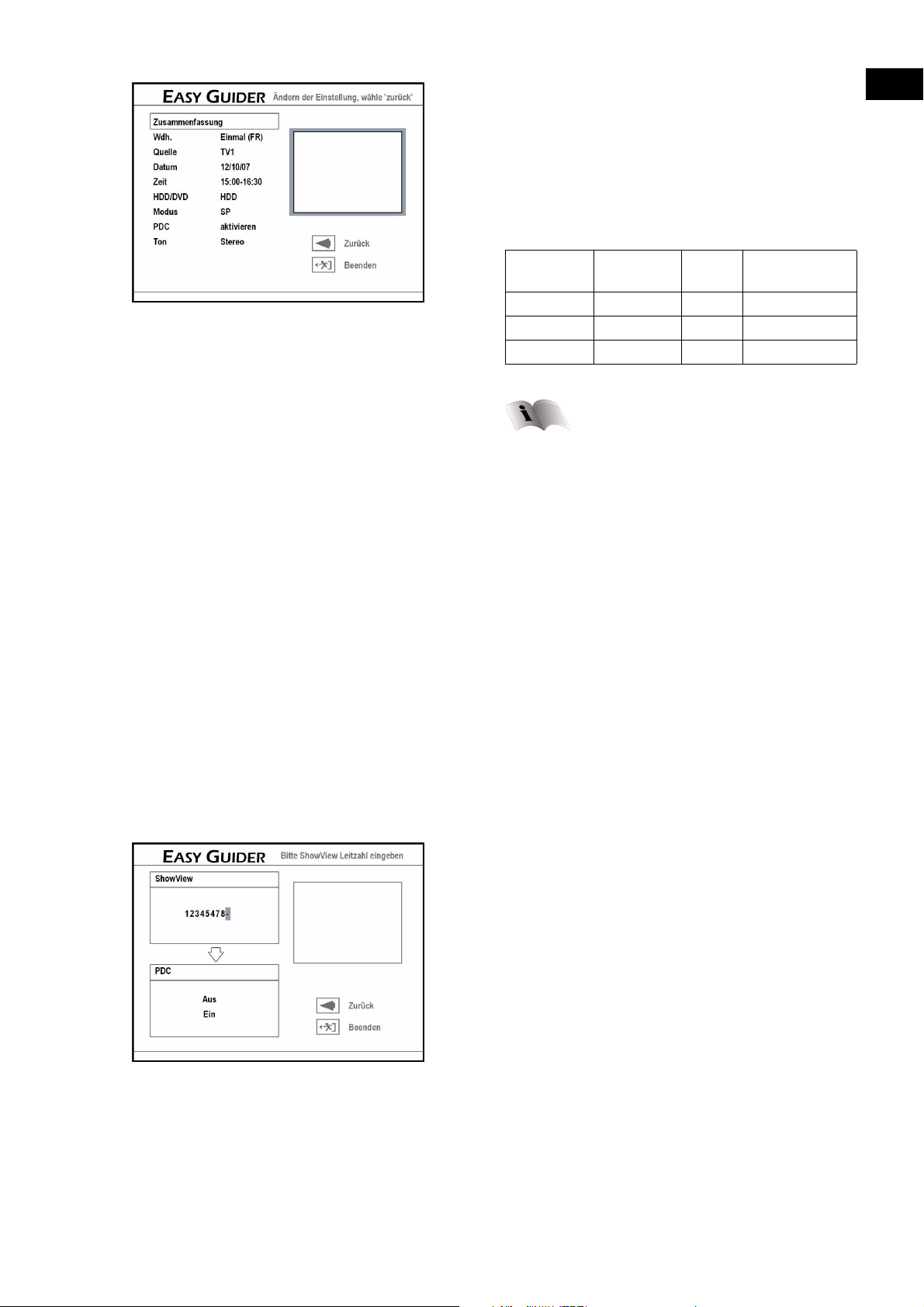
Eine Zusammenfassung der Timer-Programmie-
rung wird eingeblendet.
Wenn Sie die Einstellung noch mal ändern möch-
ten, bestätigen Sie Zurück mit ENTER;
wenn Sie die Programmierung abschließen möchten, bestätigen Sie Speichern und Ende mit
ENTER.
Aufnahme mit ShowView
ShowView ist ein System zur einfachen Aufnahme-Programmierung von Fernsehsendungen. Für jede Sendung wird eine ein- bis neunstellige ShowView-Nummer erzeugt. Diese enthält den Tag, den Sender, die
Anfangszeit und die Dauer der Sendung, diese Angaben müssten Sie sonst einzeln einprogrammieren.
Die ShowView-Nummern der einzelnen Sendungenfinden Sie z. B. in vielen Programmzeitschriften oder
im Teletext.
Wählen Sie im Easy Guider-Menü mit die
Option Timer Aufnahme und drücken Sie
ENTER.
Wählen Sie mit ShowView einstellen und
drücken Sie ENTER.
Wählen Sie mit die Option ‘Einmal’ (Once),
‘Täglich’ (Daily) oder ‘Wöchentlich’ (Weekly) und
drücken Sie ENTER.
Das Dialogfeld Kanal Einstellung wird eingeblen-
det, wenn der DVD-Rekorder Informationen eines
entsprechenden Kanals nicht finden kann.
Geben Sie mit die Nummer des Kanals ein, die
der GCN-Nummer (Guide Channel Number) des
ShowView-Systems entspricht, und drücken Sie
ENTER.
GCN-Leitzahl anpassen
Beispiel für GCN-Zuordnungen
TV-Station GCN Voreingestell-
ter Kanal
Region A X 2 4
Region B X 2 15
Region C X 2 56
Näheres zu „GCN“ finden Sie auf Seite 26.
Die Kanalnummern von Fernsehstationen können abhängig vom Wohnort, variieren. Um das ShowViewSystem zum Programmieren einer Timer-Aufnahme
benutzen zu können, muss eine passende Liste erstellt
werden,
Bei der Fernsehliste des ShowView-Systems ist z. B. die
Station X mit der GCN (002) belegt, während sie in
den Regionen A bzw. B den Kanälen 4 bzw. 15 zugeordnet ist. Um eine entsprechende Liste zu erstellen,
geben Sie die Nummer 4 oder 15 ein, wenn das Fenster Kanal Einstellung erscheint.
Wählen Sie mit die Option ‘DVD’ oder ‘HDD’
als Zielmedium zur Aufnahmespeicherung und
drücken Sie ENTER.
Wählen Sie mit einen Aufnahmemodus (vgl.
“Aufnahme / Wiedergabe”, Seite 24) und drücken
Sie ENTER.
Haben Sie als Signalquelle ‘TV’ eingestellt, wählen
Sie jetzt mit einen TV-Audiomodus und drükken Sie ENTER.
Eine Zusammenfassung der Timer-Programmie-
rung wird eingeblendet.
DE
Geben Sie die ShowView-Nummer der Sendung,
die Sie aufnehmen möchten, über die Zifferntasten
(0-9) ein.
Schalten Sie die VPS-Funktion mit ein oder aus
und drücken Sie ENTER (vgl. Hinweis Seite 32).
33
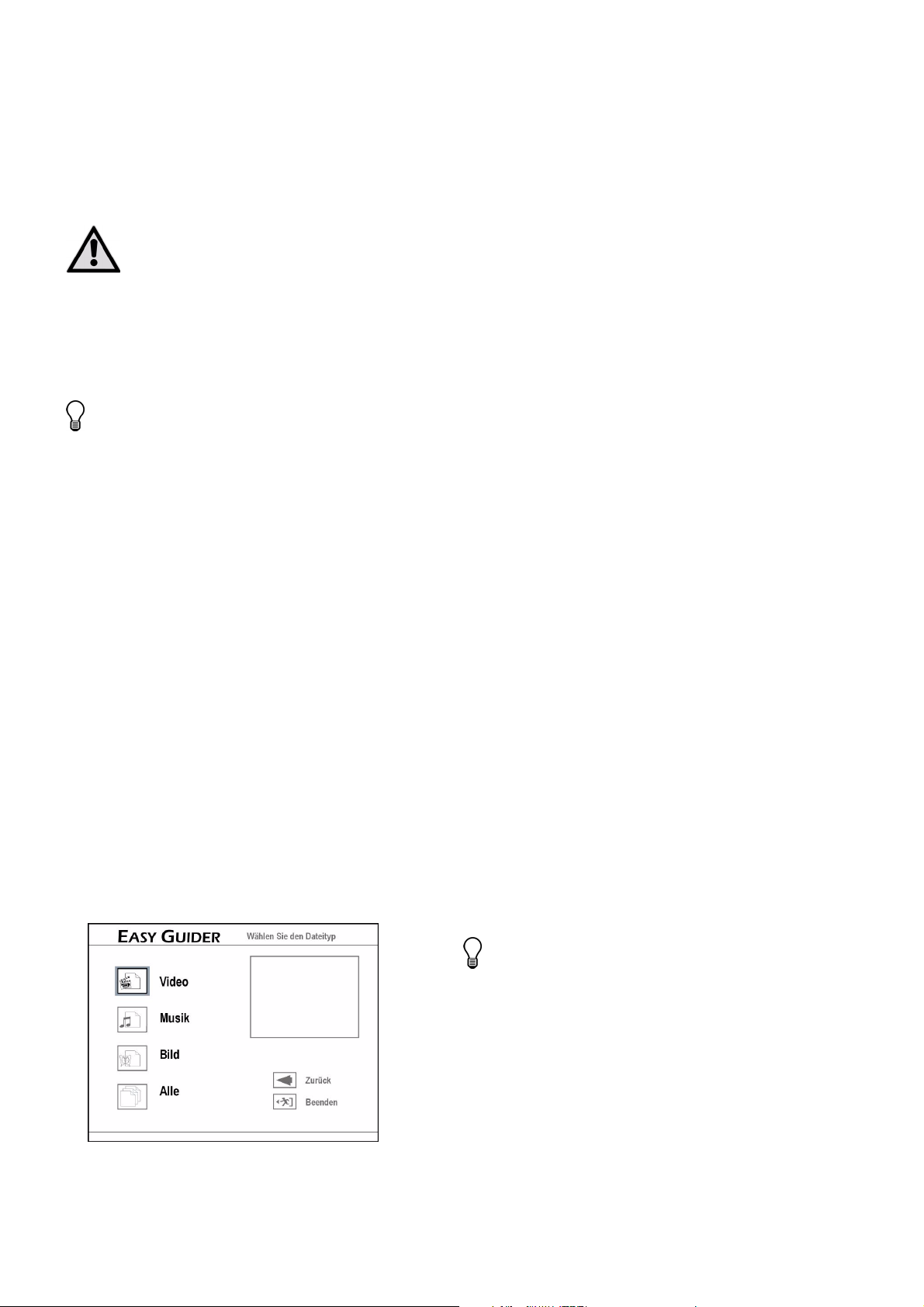
Kopierfunktionen
Kopierschutz
Sollte die DVD/CD, von der Sie aufnehmen möchten,
kopiergeschützt sein, ist keine Datenübertragung zum
DVD-Rekorder möglich.
Mit Ihrem DVD-Rekorder dürfen nur solche
Dateien kopiert oder kodiert werden, bei denen Sie selbst der Urheber sind oder Dateien
bei denen Ihnen entsprechende Nutzungsrechte durch die Urheber eingeräumt worden sind. Verletzen Sie diese Rechte, besteht die Gefahr, dass Sie sich
strafbar machen oder von den Inhabern der Rechte in
Anspruch genommen werden können.
Wenn Sie aufgenommene Titel auf einen DVD-Rohling (DVD-R/-RW, DVD+R/+RW) kopieren, können
Sie nicht die gleiche Disc zum Kopieren von Daten
verwenden und umgekehrt.
Auf einer VCD/SVCD-Disc aufgenommenes Material
kann erst nach dem Abschließen der Disc auf die
Festplatte kopiert werden.
Von Disc auf HDD kopieren
Alles: Der Kopiervorgang beginnt.
Video: Wählen Sie mit die gewünschte
Datei und drücken Sie ENTER.
Der Kopiervorgang beginnt.
Musik/Bilder: Wählen Sie mit das gewünschte
Album und drücken Sie ENTER.
Wählen Sie mit die gewünschte Datei,
und drücken Sie ENTER. Es wird ein Fenster mit
weiteren Kopieroptionen geöffnet.
• Ausgewählte Datei: Bestätigen Sie diese
Auswahl, wenn Sie nur die gewählte Datei
kopieren möchten.
• Ganzes Album: Bestätigen Sie diese Auswahl,
wenn Sie das ganze Album kopieren möchten.
Dieses Fenster erscheint beim ersten Öffnen des Albums. Wenn Sie nach Auswahl der Option Ausge-
wählte Datei doch das ganze Album kopieren möchten, müssen Sie das Album zunächst schließen.
Wählen Sie mit die Option Zurück und drükken Sie ENTER, um auf die Albumebene zurückzuge-
hen.
Verlassen Sie das Menü über die Schaltfläche Be-
enden.
Wählen Sie im Easy Guider-Menü mit die
Option Kopieren und drücken Sie ENTER.
Wählen Sie mit DVD to HDD und drücken Sie
ENTER.
Der folgende Schritt unterscheidet sich je nach ein-
gelegtem Medium:
• Audio-CD, VCD, SVCD: Wählen Sie mit
Kopieren und drücken Sie ENTER. Der
Kopiervorgang beginnt.
• Discs mit Videotiteln: Es erscheint ein Disc-Menü.
Wählen Sie mit den Titel, den Sie kopieren
möchten, und drücken Sie ENTER.
Wählen Sie mit ‘Kopieren’ und drücken Sie
ENTER. Der Kopiervorgang beginnt.
• Disc mit Dateien & Mediadateien: Wählen Sie mit
den Dateityp, den Sie kopieren möchten,
und drücken Sie ENTER.
Von HDD auf Disc kopieren
Wählen Sie im Easy Guider-Menü mit die
Option Kopierenund drücken Sie ENTER.
Wählen Sie mit HDD to DVD und drücken Sie
ENTER.
Wählen Sie mit den Dateityp, den Sie kopie-
ren möchten, und drücken Sie ENTER.
Der folgende Schritt unterscheidet sich je nach ein-
gelegtem Medium:
Video: Wählen Sie mit die gewünschte
Datei und drücken Sie ENTER. Der
Kopiervorgang beginnt.
Musik/Bilder: Wählen Sie mit das gewünschte
Album und drücken Sie ENTER.
Fahren Sie fort wie im vorangegangenen Abschnitt
„Von Disc auf HDD Kopieren“ unter Musik/Bilder
beschrieben.
Zur Schnellkopierfunktion siehe auch “Direktkopie”,
Seite 54.
Im nächsten Schritt wählen Sie unter folgenden Optionen:
34
